Page 1

Page 2
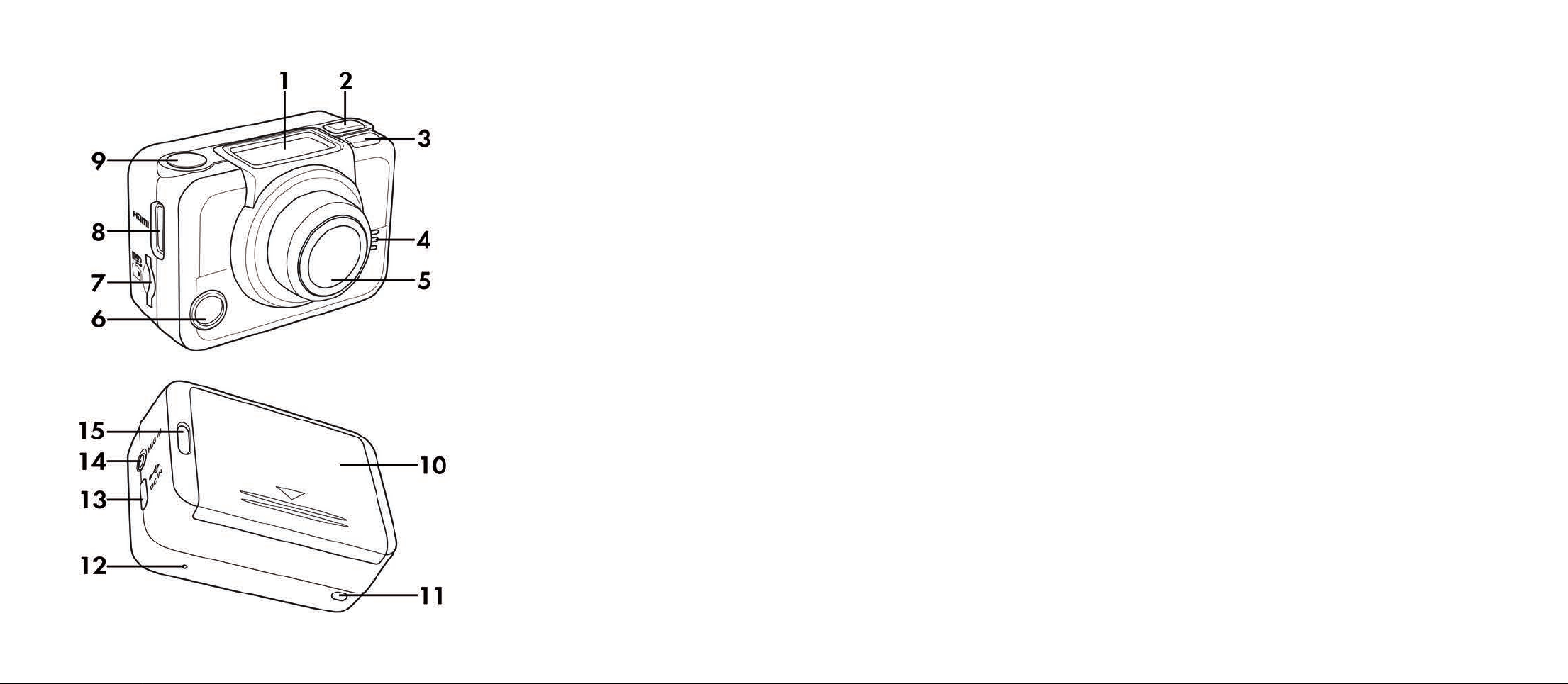
Page 3
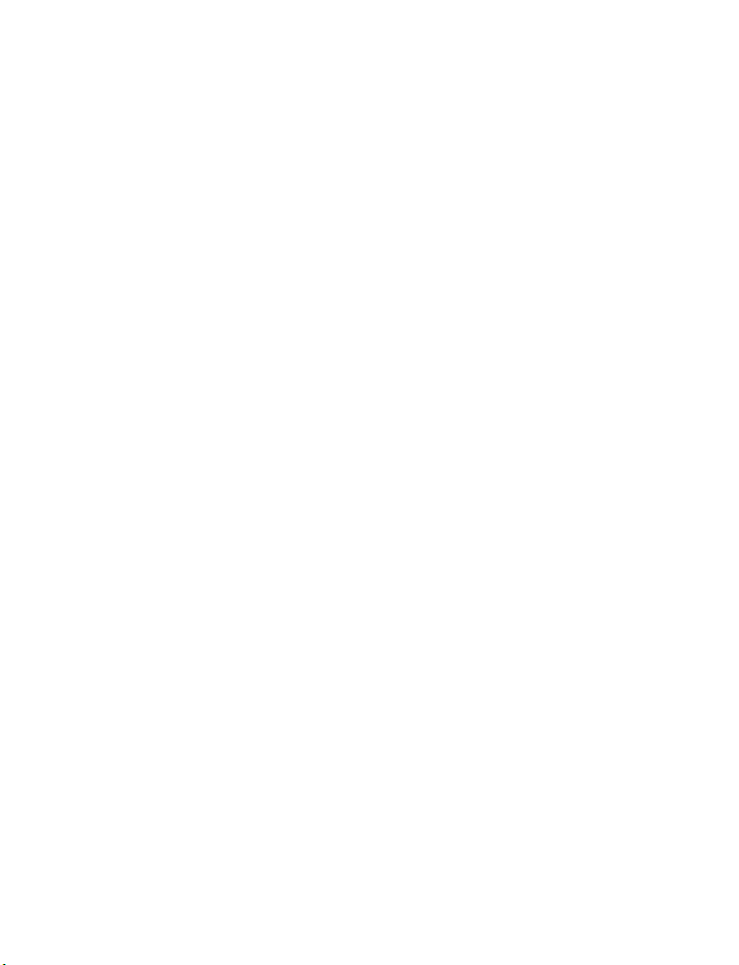
Deutsch ........................................................................... 2
Français ........................................................................ 74
Italiano ....................................................................... 147
English ........................................................................ 219
V 1.23
Page 4
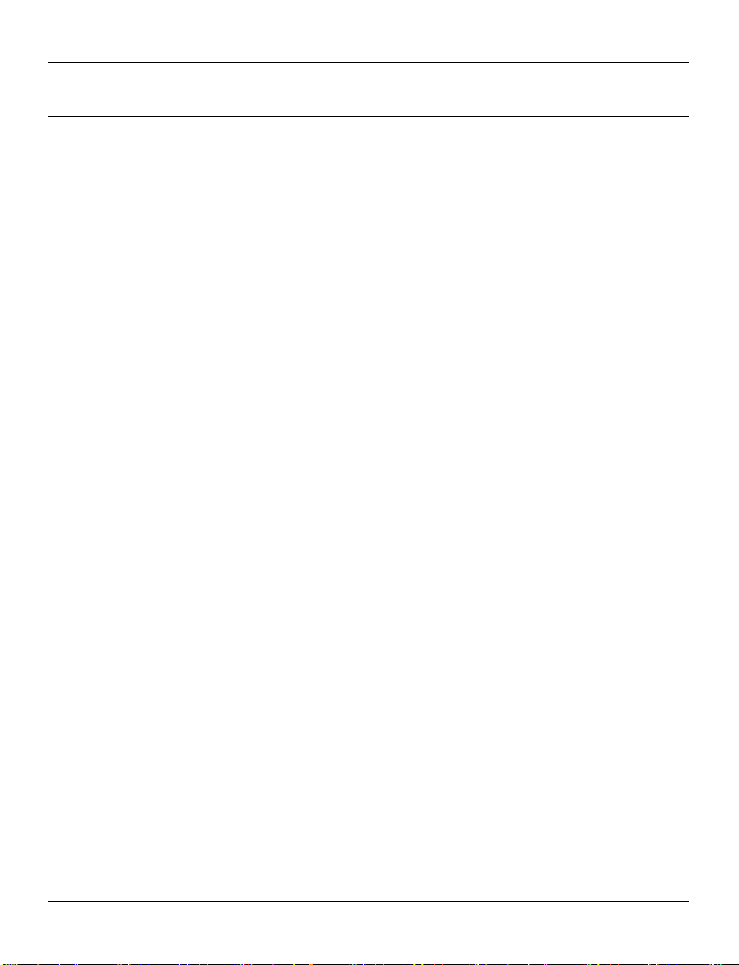
SilverCrest SCAA 5.00 A1
Inhalt
Warenzeichen ............................................................................................ 6
Einleitung ................................................................................................... 6
Bestimmungsgemäße Verwendung ............................................................ 6
Lieferumfang .............................................................................................. 7
Technische Daten ...................................................................................... 10
Sicherheitshinweise .................................................................................. 12
Personenaufnahmen (Foto/Video) und das Recht am eigenen Bild ................................... 13
Benutzung im Straßenverkehr ................................................................................................ 13
Kinder und Personen mit Einschränkungen ........................................................................... 14
Akku ......................................................................................................................................... 14
Achtung Explosionsgefahr ...................................................................................................... 15
Kabel ....................................................................................................................................... 15
Wasserdichtheit ...................................................................................................................... 16
Urheberrecht ............................................................................................ 16
Übersicht .................................................................................................. 17
Vor der Inbetriebnahme ........................................................................... 18
Einlegen/entnehmen einer Speicherkarte ............................................................................. 18
Einlegen des Akkus ................................................................................................................. 19
Tasten ....................................................................................................................................... 21
LEDs ......................................................................................................................................... 21
Aufladen des Akkus ................................................................................................................ 22
2 - Deutsch
Page 5
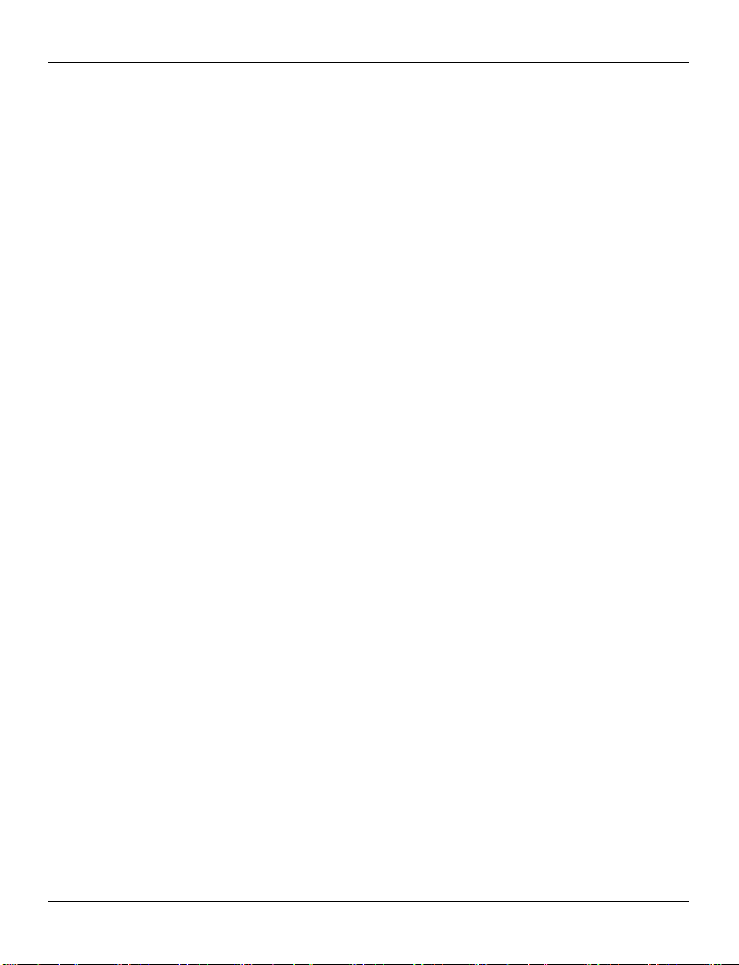
SilverCrest SCAA 5.00 A1
Datum/Uhrzeit einstellen ........................................................................................................ 23
Inbetriebnahme ........................................................................................ 25
Camcorder ein- und ausschalten ........................................................................................... 25
Das Display ............................................................................................................................. 25
Modus auswählen .................................................................................................................. 27
Aufnahme ................................................................................................ 27
Aufnehmen von Videos ........................................................................................................... 27
Aufnehmen von Fotos ............................................................................................................. 28
Serienbildmodus ..................................................................................................................... 28
Zeitraffermodus ....................................................................................................................... 28
Selbstauslöser ......................................................................................................................... 29
Das Menü ................................................................................................. 29
Die Symbole des Menüs ........................................................................................................ 30
Videoauflösung einstellen ....................................................................................................... 31
Sichtfeld der Kamera auswählen ........................................................................................... 32
Intervall für Zeitrafferaufnahme einstellen ............................................................................. 33
Aufnahme um 180° drehen .................................................................................................. 34
Aufnahmen löschen/ Speicherkarte formatieren .................................................................. 35
Displayanzeige um 180° drehen ......................................................................................... 37
Status-LEDs ein- bzw. ausschalten .......................................................................................... 38
Displayhelligkeit anpassen ..................................................................................................... 39
Signalton Lautstärke anpassen ............................................................................................... 40
Automatische Abschaltzeit anpassen .................................................................................... 41
Deutsch - 3
Page 6
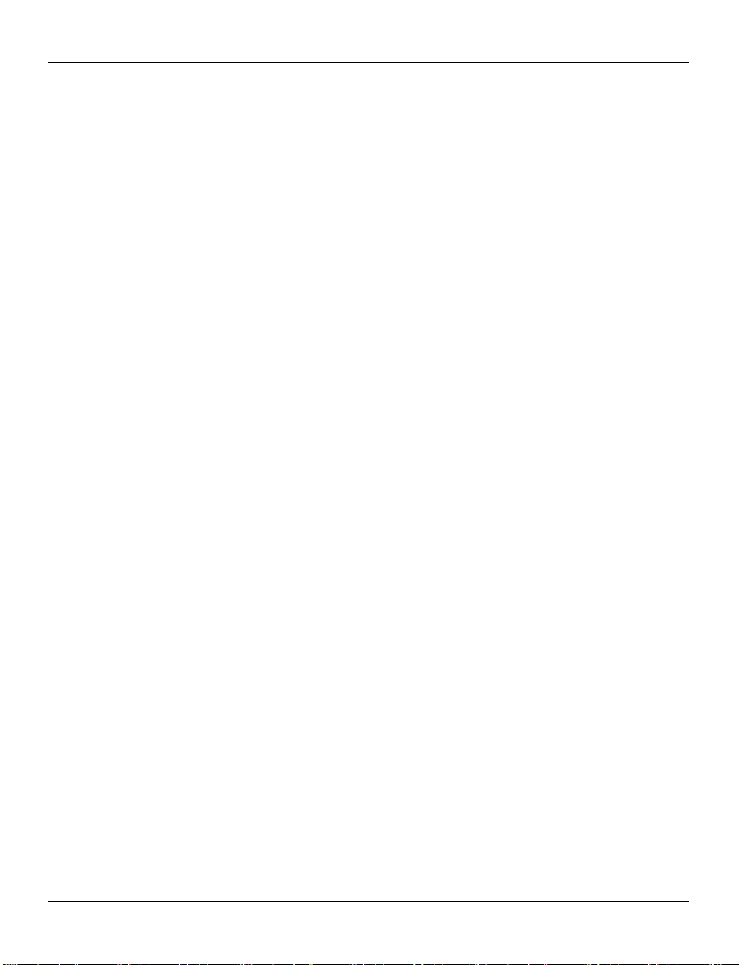
SilverCrest SCAA 5.00 A1
Datum/Uhrzeit einstellen ........................................................................................................ 42
Eine Fernbedienung (nicht im Lieferumfang) verbinden ....................................................... 43
Auslieferungszustand wiederherstellen.................................................................................. 45
Mikrofon anschließen ............................................................................... 46
Aufnahmen über ein Fernsehgerät ansehen ............................................. 46
Aufnahmen auf einen Computer überspielen ............................................ 49
Camcorder mit einem Computer verbinden .......................................................................... 49
Verwenden eines Kartenlesers ............................................................................................... 50
Schreibschutz des SD-Karten-Adapters ............................................................................. 50
Die Software ............................................................................................ 51
Systemanforderungen ............................................................................................................. 51
Die Software installieren ......................................................................................................... 51
Die Software deinstallieren .................................................................................................... 51
Das Hauptfenster .................................................................................................................... 52
Sprache auswählen ............................................................................................................ 52
Aufnahmen bearbeiten ........................................................................................................... 53
Aufnahmen betrachten ....................................................................................................... 53
Aufnahmen importieren ...................................................................................................... 54
Die Ansicht der Navigation auswählen ............................................................................ 55
Das Vorschaufenster ........................................................................................................... 55
Die Symbolleiste ...................................................................................................................... 56
Importieren .......................................................................................................................... 56
Video-Zusammenfügung .................................................................................................... 56
4 - Deutsch
Page 7
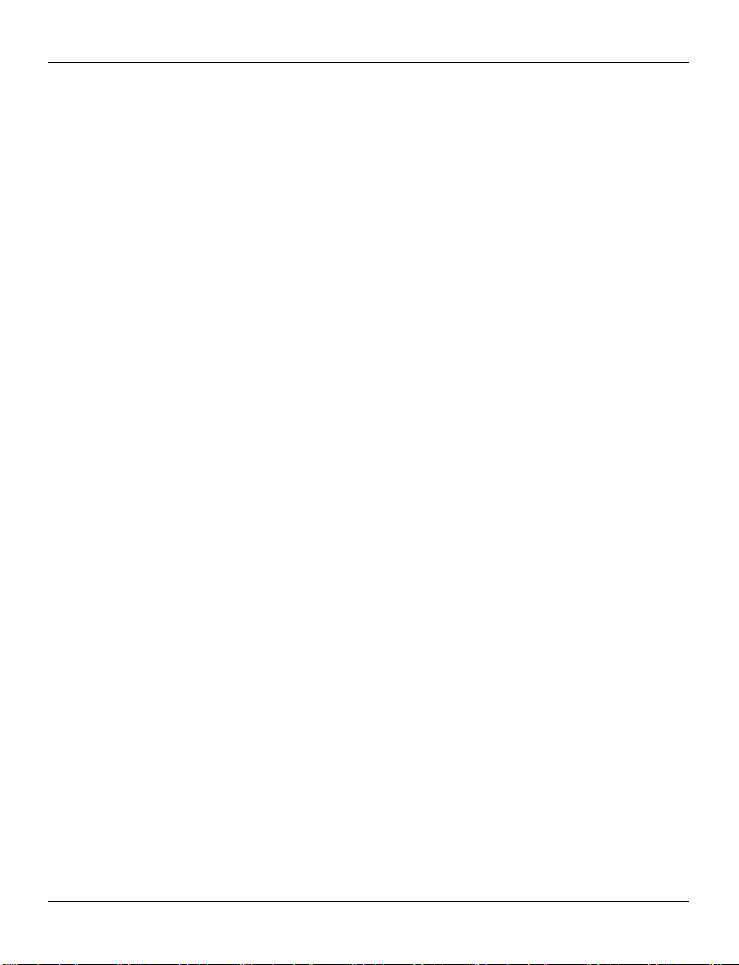
SilverCrest SCAA 5.00 A1
AVCHD-Disk erstellen ......................................................................................................... 57
Videoclips schneiden .......................................................................................................... 58
Hochladen auf YouTube .................................................................................................... 58
Hochladen auf Facebook .................................................................................................. 58
Fotoalbum ........................................................................................................................... 59
Albumseite........................................................................................................................... 59
Verwendung des Zubehörs ...................................................................... 60
Wasserdichtes Gehäuse ........................................................................................................ 60
Reinigung nach Unterwasserbetrieb ................................................................................. 62
Rückwand austauschen ...................................................................................................... 63
Adapter lösen und befestigen ........................................................................................... 64
Klettband ................................................................................................................................. 65
Schwenkhalterung .................................................................................................................. 66
Klebepad austauschen ........................................................................................................... 67
Fahrradhalterung .................................................................................................................... 68
Adapter für andere Befestigungssysteme .............................................................................. 69
Fehlerbehebung ....................................................................................... 69
Wartung / Reinigung ................................................................................ 70
Wartung .................................................................................................................................. 70
Reinigung ................................................................................................................................. 70
Umwelthinweise und Entsorgungsangaben .............................................. 70
Konformitätsvermerke ............................................................................. 71
Hinweise zu Garantie und Serviceabwicklung ......................................... 71
Deutsch - 5
Page 8
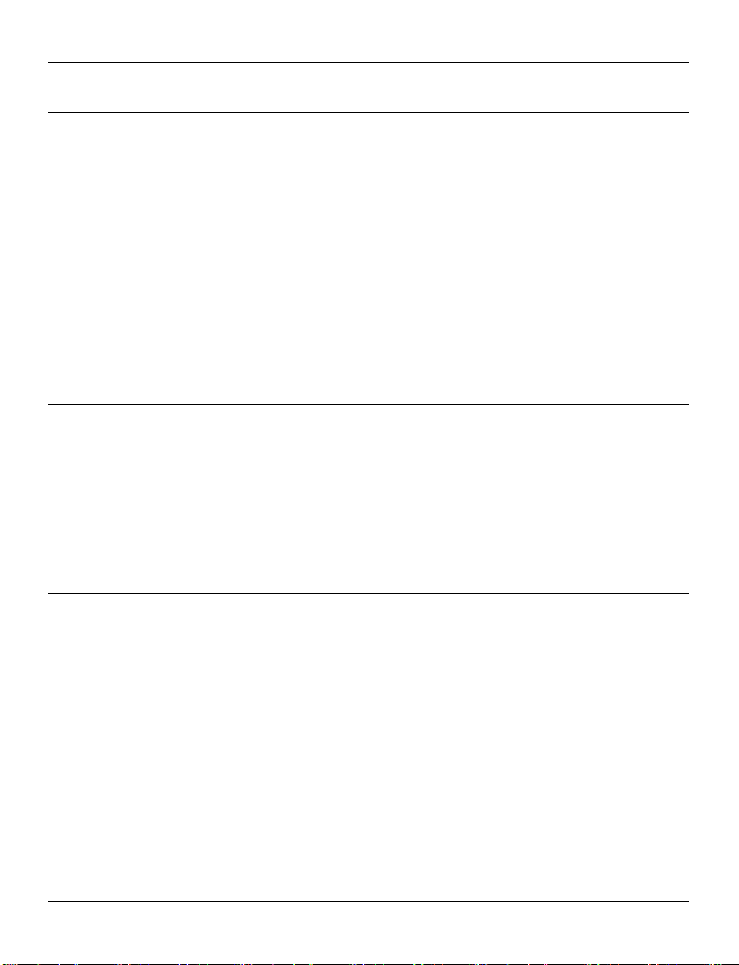
SilverCrest SCAA 5.00 A1
Warenzeichen
HDMI, das HDMI Logo und High-Definition Multimedia Interface sind Warenzeichen oder
eingetragene Warenzeichen der HDMI Licensing, LLC in den U.S.A. und anderen Ländern.
Microsoft Windows ist ein eingetragenes Warenzeichen von Microsoft Corporation, U.S.A.
SD und SDHC sind eingetragene Warenzeichen.
USB ist ein eingetragenes Warenzeichen.
Weitere Namen und Produkte können die Warenzeichen bzw. eingetragene Warenzeichen
der jeweiligen Eigentümer sein.
Einleitung
Vielen Dank für den Kauf des SilverCrest SCAA 5.00 A1 Action Camcorders. Der Action
Camcorder ist der ideale Begleiter für Ihre sportlichen Aktivitäten. Das umfangreiche
Zubehör ermöglicht den Einsatz des Action Camcorders für verschiedenste Gelegenheiten.
So können Sie jederzeit Ihre actionreichen Erlebnisse festhalten.
Bestimmungsgemäße Verwendung
Der Camcorder ist ein Gerät der Unterhaltungstechnik und dient ausschließlich der
Aufnahme von Videos und Fotos. Jede andere Verwendung ist nicht bestimmungsgemäß.
Das Gerät darf nur zu privaten, und nicht zu industriellen und kommerziellen Zwecken
verwendet werden.
Dieses Gerät erfüllt alle, im Zusammenhang mit der CE-Konformität, relevanten Normen und
Richtlinien. Bei einer nicht mit dem Hersteller abgestimmten Änderung des Gerätes ist die
Einhaltung dieser Normen und Richtlinien nicht mehr gewährleistet. Benutzen Sie nur das
vom Hersteller angegebene Zubehör.
Bitte beachten Sie die Landesvorschriften bzw. Gesetze des Einsatzlandes.
6 - Deutsch
Page 9
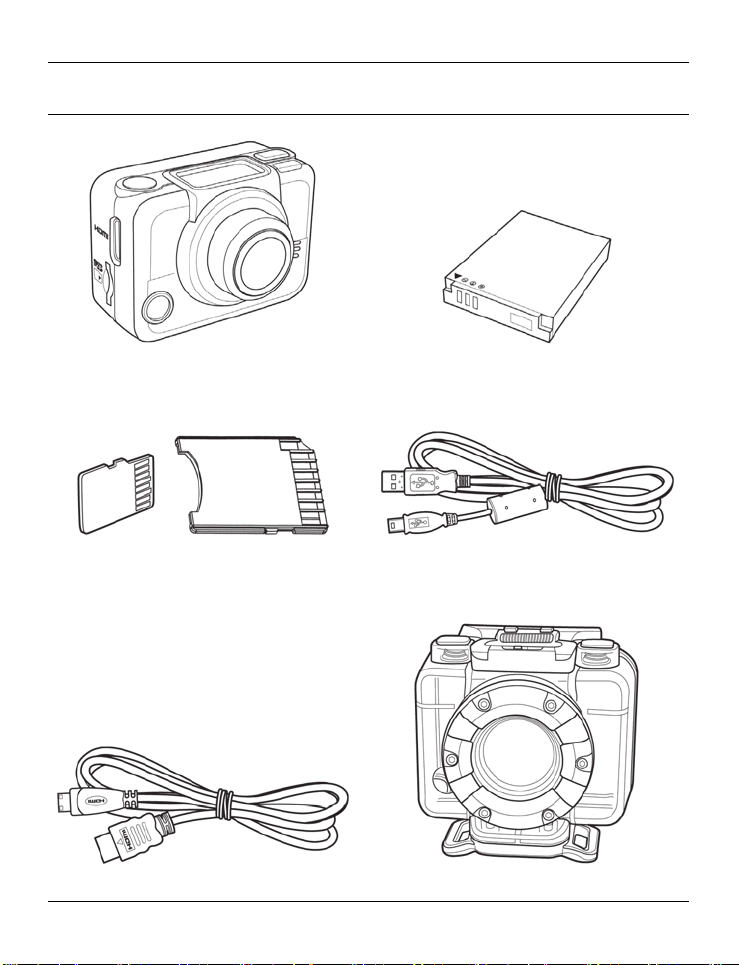
SilverCrest SCAA 5.00 A1
Lieferumfang
SilverCrest SCAA 5.00 A1
Action Camcorder
4 GB microSD-Karte
(inkl. SD-Karten Adapter)
Akku FJ-SLB-10A
USB-Kabel
HDMI-Kabel wasserdichtes Gehäuse (inkl. Adapter)
Deutsch - 7
Page 10
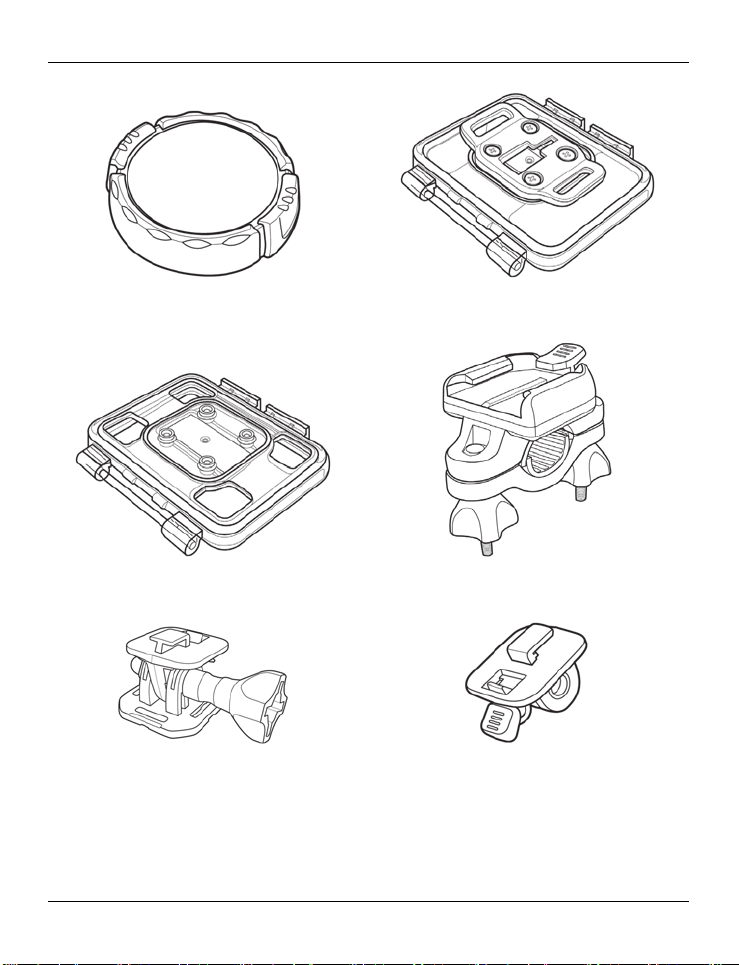
SilverCrest SCAA 5.00 A1
Linsenabdeckung wasserdichte Rückwand (inkl. Adapter)
offene Rückwand Fahrradhalterung
Schwenkhalterung Adapter für andere Befestigungssysteme
8 - Deutsch
Page 11

SilverCrest SCAA 5.00 A1
flacher Klebesockel gebogener Klebesockel
Klettband mit Lasche Klettband ohne Lasche
3 x Ersatzklebepads 6 x Antibeschlagpads
Software CD-ROM (Symbolbild) Bedienungsanleitung (Symbolbild)
Deutsch - 9
Page 12
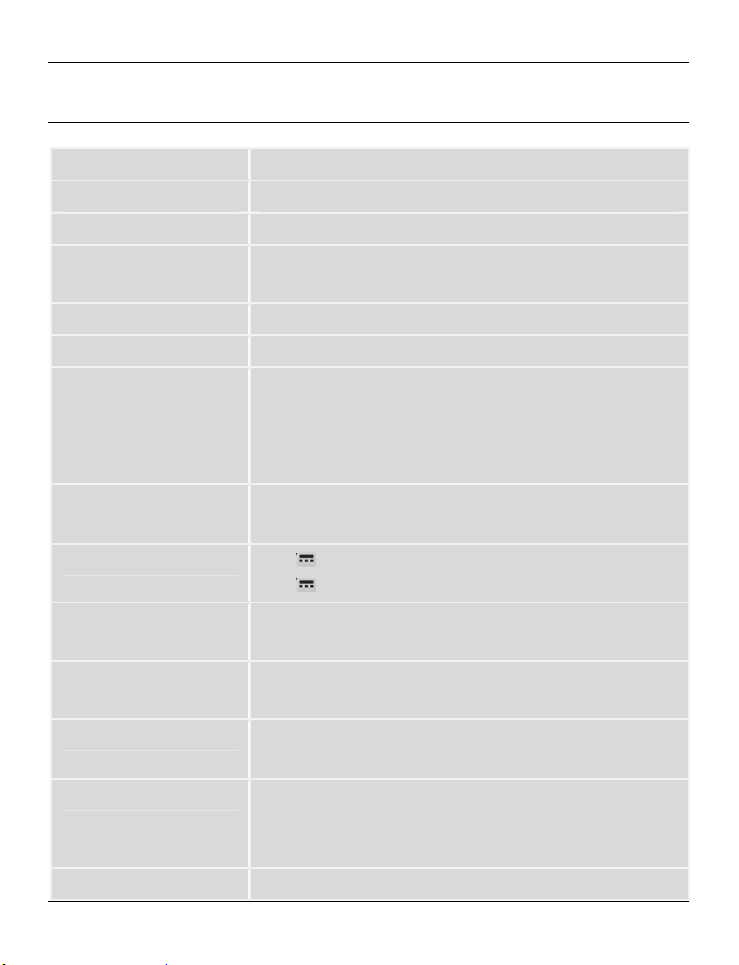
SilverCrest SCAA 5.00 A1
Technische Daten
Bildsensor 5 Megapixel CMOS Sensor
Objektiv Weitwinkel, F2,8, f=2,5mm
Display OLED Statusanzeige
Interner Speicher 128MB (ca. 89,9MB frei / wird zum Teil von der Firmware
belegt)
Externer Speicher microSD/SDHC (bis zu 32GB)
Betriebsmodi Videoaufnahme, Fotoaufnahme
Video Format: H.264 (AVI)
Auflösung: 1080p – 1920 x 1080 (30 fps)
960p – 1280 x 960 (30 fps)
720p – 1280 x 720 (60 fps)
Foto Format: JPEG
Auflösung: 5 Megapixel
Stromversorgung 5V , 0,5A bei Versorgung über USB-Anschluss eines PC
5V , 1,0A bei Versorgung über externes Netzteil
Akkuladezeit Ca. 4,5 Std. bei Versorgung über USB-Anschluss eines PC
Ca. 2,5 Std. (bei Versorgung über externes Netzteil)
Betriebsdauer mit
vollgeladenem Akku
Akku Li-Ion Akku FJ-SLB-10A / 3,7V, 1130mAh
Anschlüsse USB 2.0
Mikrofon integriert
10 - Deutsch
Maximal ca. 1,5 Std.
Hersteller: FUJI ELECTRONICS(SHENZHEN) CO.,LTD
HDMI
MIC IN (2,5 mm Klinke)
Page 13

SilverCrest SCAA 5.00 A1
Eingebauter
Funkempfänger
Modulationsart: GFSK
Frequenz: 2403MHz-2477MHz
Datenrate: 250kbps / 1Mbps / 2Mbps
Anzahl Kanäle: 75
Betriebstemperatur * 0°C bis +35°C
Lagertemperatur 0°C bis +45°C
Luftfeuchtigkeit max. 85 % rel. Feuchte
Abmessungen (B x H x T) ca. 60 x 43 x 43 mm
Gewicht (inkl. Akku) ca. 77 g
* Bei Temperaturen unter 0°C kann die Kapazität bzw. die Lebenszeit des Akkus verringert
werden. Wenn Sie den Camcorder bei Temperaturen unter 0°C betreiben möchten, sollten
Sie ihn im wasserfesten Gehäuse mit der wasserdichten Rückwand verwenden, da in diesem
Fall durch die Eigenerwärmung bei Betrieb des Camcorders eine Unterkühlung des Akkus
verhindert wird. Bei Nichtgebrauch des Camcorders sollten Sie den Akku zum Beispiel in der
Hosentasche warm halten.
Änderungen der technischen Daten sowie des Designs können ohne Ankündigung erfolgen.
Deutsch - 11
Page 14
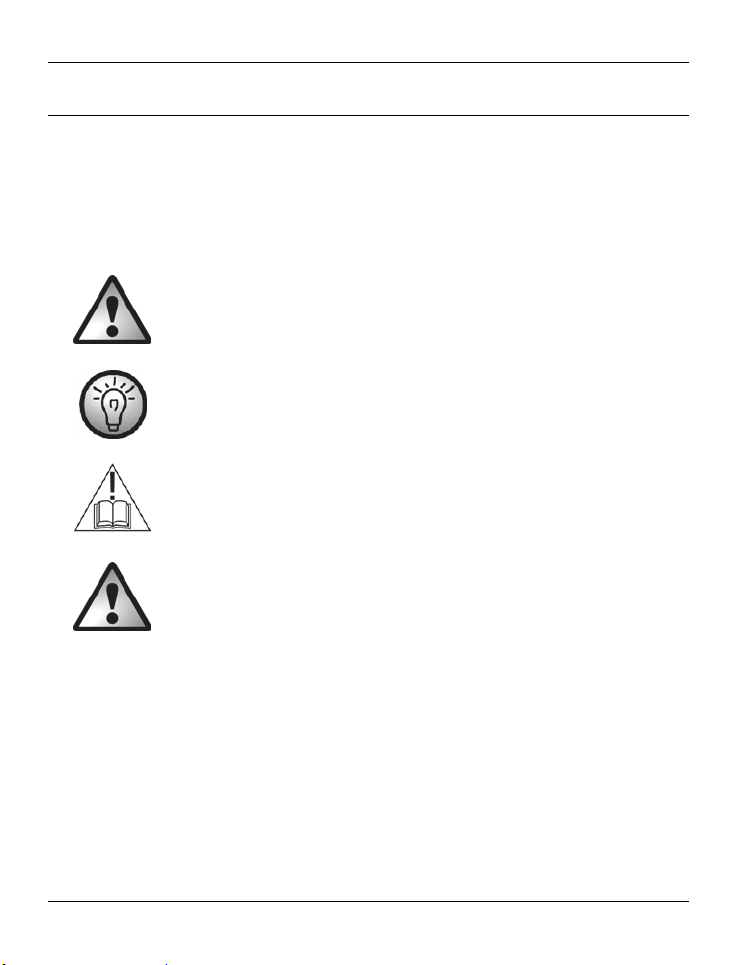
SilverCrest SCAA 5.00 A1
Sicherheitshinweise
Vor der ersten Verwendung des Gerätes lesen Sie die folgenden Anweisungen genau durch
und beachten Sie alle Warnhinweise, selbst wenn Ihnen der Umgang mit elektronischen
Geräten vertraut ist. Bewahren Sie diese Bedienungsanleitung sorgfältig als zukünftige
Referenz auf. Wenn Sie das Gerät verkaufen oder weitergeben, händigen Sie unbedingt
auch diese Bedienungsanleitung aus.
Dieses Symbol kennzeichnet wichtige Hinweise für den sicheren Betrieb
des Gerätes und zum Schutz des Anwenders.
Dieses Symbol kennzeichnet weitere informative Hinweise zum Thema.
Betreiben Sie den Camcorder ausschließlich mit dem mitgelieferten Akku
(
Hersteller:
Typenbezeichnung:
Achten Sie darauf, dass
keine direkten Wärmequellen (z.B. Heizungen) auf das Gerät wirken;
kein direktes Sonnenlicht oder starkes Kunstlicht auf das Gerät trifft;
der Camcorder nur im zulässigen Betriebstemperaturbereich von 0°C bis 35°C betrieben
werden darf.
der Kontakt mit Spritz- und Tropfwasser und aggressiven Flüssigkeiten vermieden wird und
das Gerät nicht in der Nähe von Wasser betrieben wird, insbesondere darf das Gerät
niemals untergetaucht werden (stellen Sie keine mit Flüssigkeiten gefüllten Gegenstände,
z.B. Vasen oder Getränke auf oder neben das Gerät). Der Kontakt mit Tropf- und
Spritzwasser, sowie das Untertauchen des Gerätes ist nur zulässig, wenn sich der
Camcorder im entsprechenden Schutzgehäuse befindet.
12 - Deutsch
FUJI ELECTRONICS(SHENZHEN) CO.,LTD
FJ-SLB-10A).
/
Page 15

SilverCrest SCAA 5.00 A1
das Gerät nicht in unmittelbarer Nähe von Magnetfeldern (z.B. Lautsprechern) steht;
keine offenen Brandquellen (z.B. brennende Kerzen) auf oder neben dem Gerät stehen;
keine Fremdkörper eindringen;
das Gerät keinen starken Temperaturschwankungen ausgesetzt wird, da sonst
Luftfeuchtigkeit kondensieren und zu elektrischen Kurzschlüssen führen kann. Wurde das
Gerät jedoch starken Temperaturschwankungen ausgesetzt, warten Sie (ca. 2 Stunden) mit
der Inbetriebnahme, bis das Gerät die Umgebungstemperatur angenommen hat;
das Gerät keinen übermäßigen Erschütterungen und Vibrationen ausgesetzt wird;
das Gerät und das Zubehör nicht beschädigt wird, um Gefährdungen zu vermeiden.
Überprüfen Sie aus diesem Grund das Gerät und das Zubehör regelmäßig auf
Beschädigungen. Sollten Sie Beschädigungen feststellen, dürfen Sie die entsprechenden
Komponenten nicht weiter verwenden. Öffnen Sie niemals das Gehäuse des Camcorders
und lassen Sie Reparaturen nur von qualifiziertem Fachpersonal durchführen.
Bei Nichtbeachtung der zuvor genannten Hinweise, besteht Gefahr für Ihre Gesundheit oder
das Gerät könnte beschädigt werden.
Personenaufnahmen (Foto/Video) und das
Recht am eigenen Bild
Beachten Sie bei der Aufnahme von Personen, egal ob es sich um Porträt- oder
Gruppenaufnahmen handelt, das Recht jedes Menschen am eigenen Bild. Insbesondere bei
Minderjährigen ist vor der Aufnahme die Zustimmung der Eltern einzuholen. Um rechtliche
Folgen zu vermeiden, beachten Sie die gesetzlichen Bestimmungen des Einsatzlandes.
Benutzung im Straßenverkehr
Beachten Sie bei Verwendung der Kamera im Straßenverkehr, egal ob als Autofahrer,
Radfahrer oder Fußgänger, dass die Bedienung Sie vom aktuellen Verkehrsgeschehen
ablenken kann und daraus folgend u.U. schwere Unfälle resultieren können. Dieses kann
sowohl Ihre Gesundheit gefährden, als auch rechtliche Folgen nach sich ziehen.
Beachten Sie in jedem Fall die gesetzlichen Bestimmungen des Einsatzlandes.
Deutsch - 13
Page 16
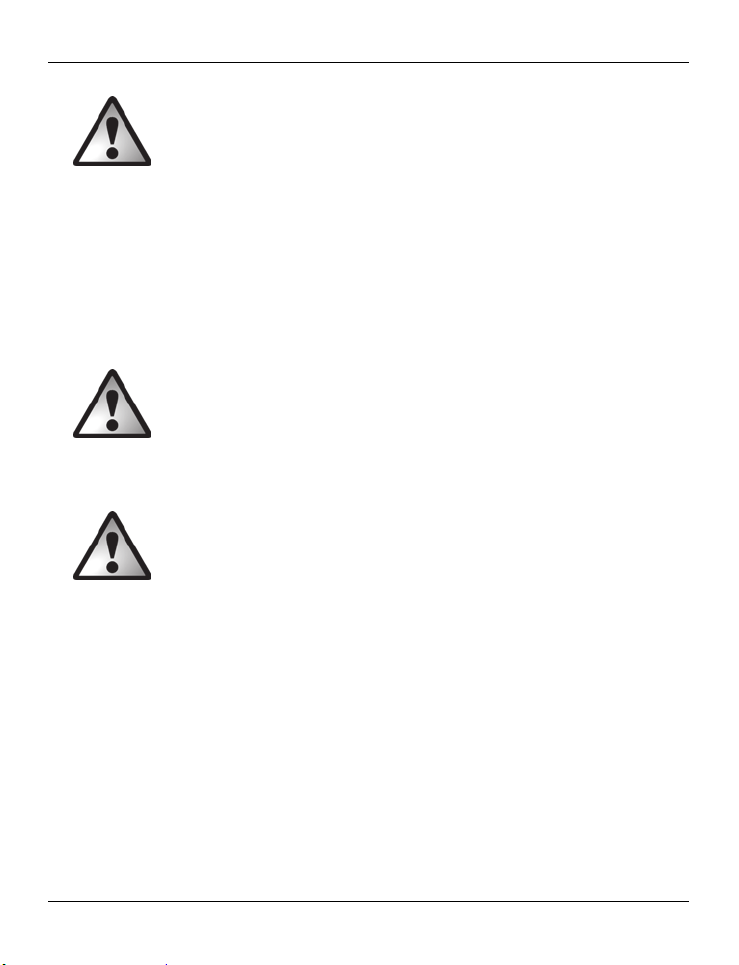
SilverCrest SCAA 5.00 A1
Kinder und Personen mit Einschränkungen
Elektrische Geräte gehören nicht in Kinderhände. Auch Personen mit Einschränkungen sollten
elektrische Geräte nur im Rahmen ihrer Möglichkeiten verwenden. Lassen Sie Kinder und
Personen mit Einschränkungen niemals unbeaufsichtigt elektrische Geräte benutzen. Es sei
denn, sie wurden entsprechend eingewiesen oder werden durch eine für Ihre Sicherheit
zuständige Person beaufsichtigt. Kinder sollten grundsätzlich beaufsichtigt werden, damit
sichergestellt werden kann, dass sie mit diesem Gerät nicht spielen. Kleinteile können bei
Verschlucken lebensgefährlich sein. Halten Sie auch die Verpackungsfolien fern.
Es besteht Erstickungsgefahr.
Akku
Legen Sie den Akku stets polrichtig ein. Die Polung ist auf dem Akku und im Akkufach
gekennzeichnet. Werfen Sie einen Akku unter keinen Umständen ins Feuer. Entnehmen Sie
den Akku, wenn Sie den Camcorder über einen längeren Zeitraum nicht verwenden. Bei
unsachgemäßem Gebrauch besteht Explosions- und Auslaufgefahr.
Akkus dürfen nicht geöffnet oder verformt werden, da auslaufende Chemikalien
Verletzungen verursachen können. Bei Haut- oder Augenkontakt muss sofort mit viel Wasser
ab- bzw. ausgespült werden und ein Arzt aufgesucht werden.
Betreiben Sie das Gerät nur mit dem mitgelieferten Akku, um Überhitzung,
Gehäuseverformungen, Feuer, elektrische Schläge, Explosion oder andere Gefahren zu
vermeiden.
Akkus dürfen nur über dafür vorgesehene Sammelstellen entsorgt werden.
14 - Deutsch
Page 17
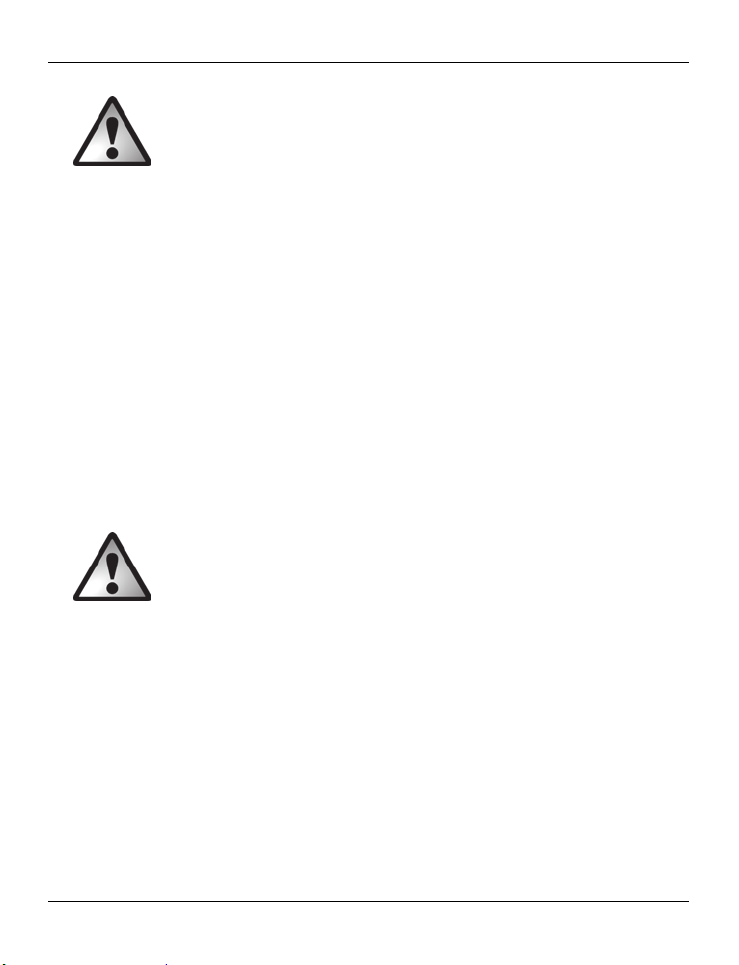
SilverCrest SCAA 5.00 A1
Achtung Explosionsgefahr
Bei unsachgemäßem Gebrauch besteht Explosions- und Auslaufgefahr. Tauschen Sie den
Akku niemals in einer potentiell explosionsgefährdeten Umgebung aus. Während des
Einsetzens oder Entfernens des Akkus kann es zu einem Funkenschlag kommen und eine
Explosion verursacht werden. Beachten Sie die Nutzungseinschränkungen bzw. –verbote für
akkubetriebene Geräte an Orten mit besonderer Gefahrenlage, wie z.B. Tankanlagen.
Explosionsgefährdete Bereiche sind oft, aber nicht immer eindeutig ausgewiesen. Dazu
zählen Tankbereiche wie z. B. unter Deck bei Booten, Kraftstoffüberführungen oder
Kraftstoffaufbewahrungsbereiche. Auch Bereiche, in denen die Luft Chemikalien oder
Teilchen enthält, wie z. B. Getreide, Staub oder Metallpulver, und alle anderen Bereiche, in
denen Sie normalerweise angewiesen werden, Ihren Kraftfahrzeugmotor abzuschalten.
Denken Sie an den Umweltschutz. Verbrauchte Akkus gehören nicht in den Hausmüll. Sie
müssen bei einer Sammelstelle für Altbatterien abgegeben werden.
Kabel
Fassen Sie alle Kabel immer am Stecker an und ziehen Sie nicht am Kabel selbst. Stellen Sie
keine Möbelstücke oder andere schweren Gegenstände auf Kabel und achten Sie darauf,
dass diese nicht geknickt werden, insbesondere am Stecker und an den Anschlussbuchsen.
Machen Sie niemals einen Knoten in ein Kabel und binden Sie es nicht mit anderen Kabeln
zusammen. Alle Kabel sollten so gelegt werden, dass niemand darauf tritt oder behindert
wird.
Deutsch - 15
Page 18
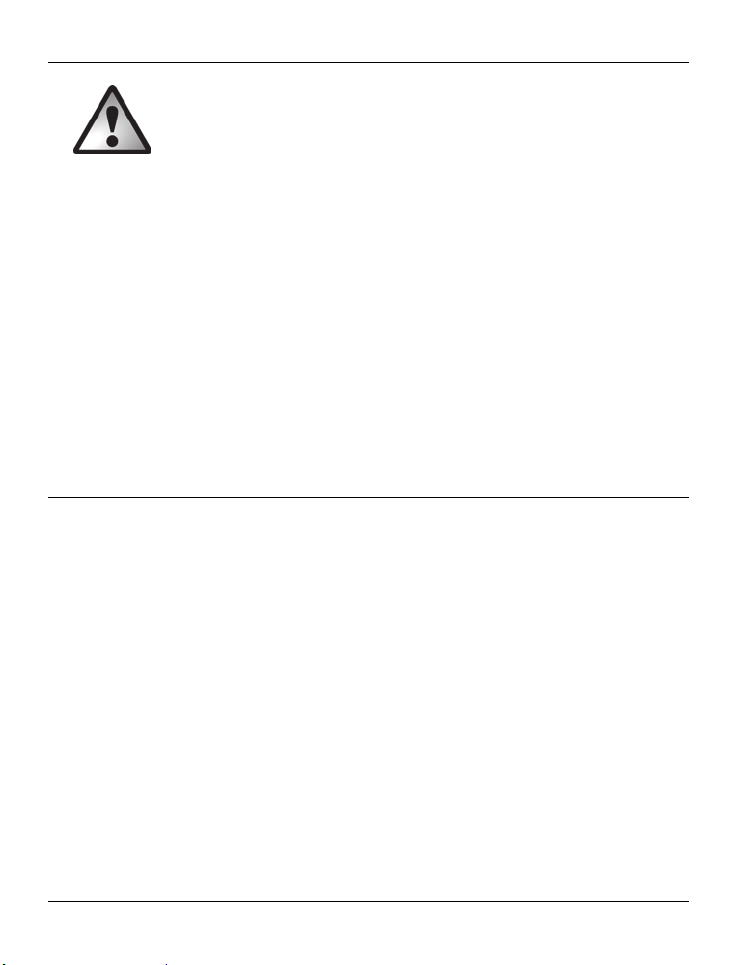
SilverCrest SCAA 5.00 A1
Wasserdichtheit
Der Camcorder selbst ist nicht wasserdicht. Er kann nur in Verbindung mit dem wasserdichten
Gehäuse im Wasser verwendet werden. Das wasserdichte Gehäuse ist bis zu 60 m Tiefe
wasserdicht. Verwenden Sie den Camcorder in Verbindung mit dem wasserdichten Gehäuse
zur Gewährleistung der Wasserdichtheit maximal 60 Minuten lang unter Wasser.
Die Eigenschaft der Wasserdichtheit des wasserdichten Gehäuses bezieht sich nur auf Süßund Salzwasser; sie gilt nicht bei Reinigungssubstanzen, Chemikalien oder Wasser aus
Badeanstalten etc. Derartige Flüssigkeiten müssen umgehend vom wasserdichten Gehäuse
abgewischt werden. Verwenden Sie das wasserdichte Gehäuse nur bei Wassertemperaturen
im Bereich von 0°C bis 35°C. Vermeiden Sie übermäßige Erschütterungen und Vibrationen
unter Wasser. Es besteht die Möglichkeit, dass sich dadurch das wasserdichte Gehäuse
öffnen kann. Hierdurch kann der Camcorder, sowie bereits gespeicherte Aufnahmen
beschädigt werden.
Urheberrecht
Alle Inhalte dieser Anleitung unterliegen dem Urheberrecht und werden dem Leser
ausschließlich als Informationsquelle bereitgestellt. Jegliches Kopieren oder Vervielfältigen
von Daten und Informationen ist ohne ausdrückliche und schriftliche Genehmigung durch den
Autor verboten. Dies betrifft auch die gewerbliche Nutzung der Inhalte und Daten. Text und
Abbildungen entsprechen dem technischen Stand bei Drucklegung.
16 - Deutsch
Page 19
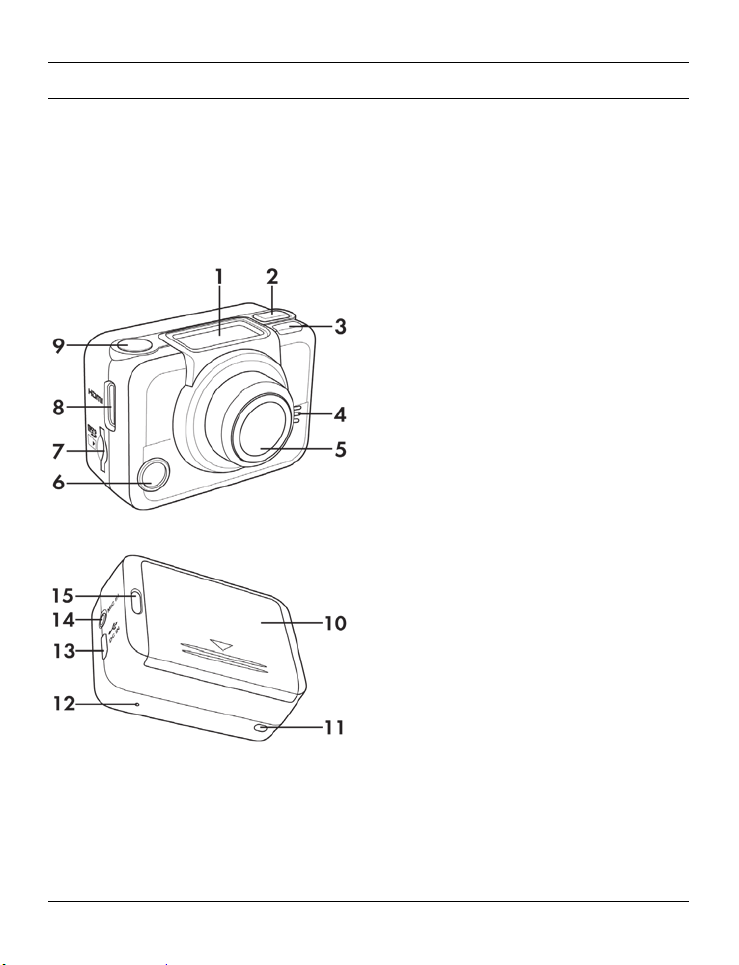
SilverCrest SCAA 5.00 A1
Übersicht
Eine zusätzliche Abbildung der Bedienelemente mit den verwendeten Bezugsnummern
finden Sie auf der ausklappbaren Innenseite dieser Anleitung. Sie können diese
Umschlagseite ausgeklappt lassen, während Sie weitere Kapitel der Anleitung lesen. So
haben Sie immer eine Referenz zum betreffenden Bedienelement vor Augen.
1 Display
2 Ein-/Aus-/Modus-Taste
3Status-LED
4Lautsprecher
5 Linse
6Status-LED
7 microSD-Kartenslot
8HDMI-Ausgang
9 Aufnahme-Taste
10 Akkufach
11 Status-LED
12 Mikrofon
13 USB-/Ladeanschluss
14 Mikrofonanschluss
15 Status-LED
Deutsch - 17
Page 20
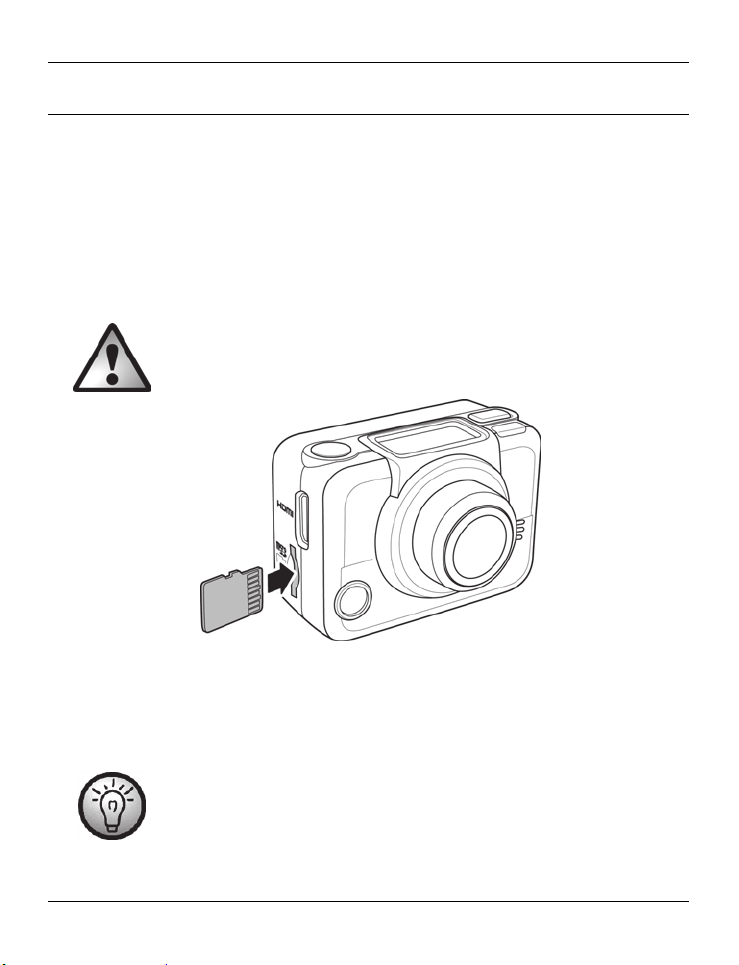
SilverCrest SCAA 5.00 A1
Vor der Inbetriebnahme
Einlegen/entnehmen einer Speicherkarte
Um Videos und Fotos zu speichern, sollte eine microSD-Speicherkarte eingelegt werden. Ist
keine microSD-Speicherkarte eingelegt, werden die Aufnahmen auf den internen Speicher
gespeichert. Da der interne Speicher recht klein ist, können nur wenige Aufnahmen
gespeichert werden. Legen Sie die mitgelieferte microSD-Speicherkarte ein, um mehrere
Aufnahmen speichern zu können. Gehen Sie dazu wie folgt vor:
Schalten Sie den Camcorder aus, bevor Sie eine Speicherkarte einlegen
oder entnehmen.
Schieben Sie die Speicherkarte mit den Kontakten nach vorne, Richtung Linse [5] zeigend,
in den microSD-Kartenslot [7], bis diese einrastet. Um die Speicherkarte wieder zu
entnehmen, drücken Sie leicht auf die Speicherkarte. Die Speicherkarte wird dadurch ein
kleines Stück hinaus geschoben, sodass Sie diese greifen und herausziehen können.
Verwenden Sie nur Speicherkarten der Speed Class 4 oder schneller.
18 - Deutsch
Page 21
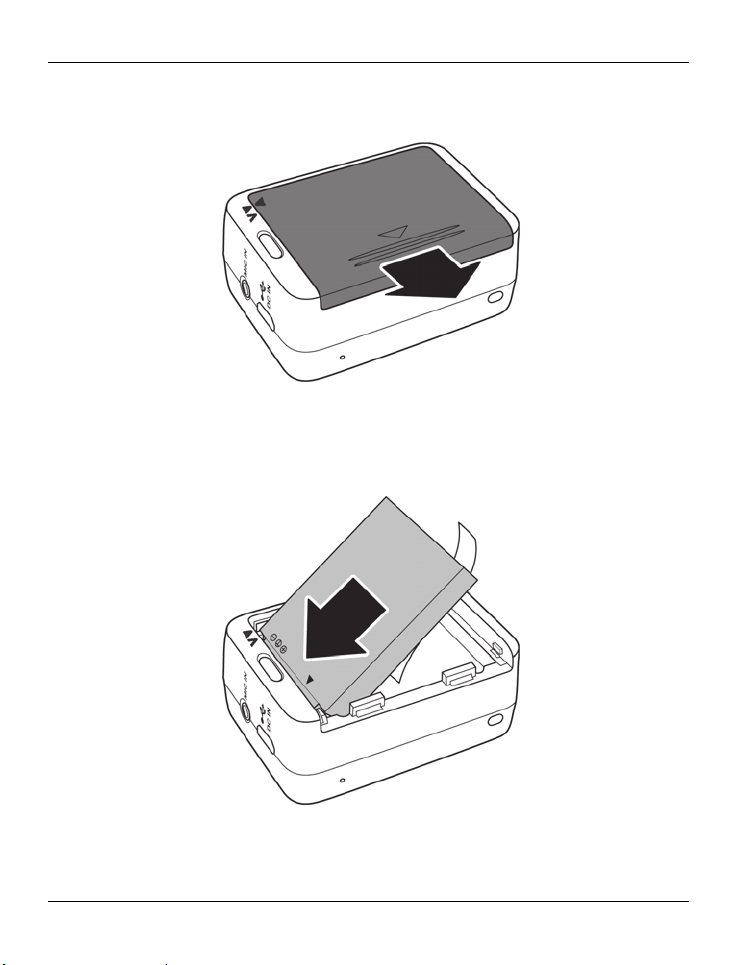
SilverCrest SCAA 5.00 A1
j
A
Einlegen des Akkus
Legen Sie den Akku wie folgt in den Camcorder ein:
Öffnen Sie das Akkufach [10], indem Sie auf die geriffelte Stelle der Akkufachabdeckung
drücken und diese in Pfeilrichtung ziehen, bis der geschlossene Pfeil auf der Akkufachabdeckung und der geöffnete Pfeil auf dem Kameragehäuse auf einer Höhe liegen.
Heben Sie
etzt die Akkufachabdeckungnach oben ab.
Legen Sie die Kontakte des Akkus an die Kontakte im Akkufach [10]. Achten Sie darauf,
dass die Kontaktbezeichnungen + und - auf dem Akku und im Akkufach [10] übereinstimmen. Legen Sie den Akku nun vollständig ins Akkufach [10]. Achten Sie darauf, dass
das Ende des Bandes über dem
kku liegt.
Deutsch - 19
Page 22
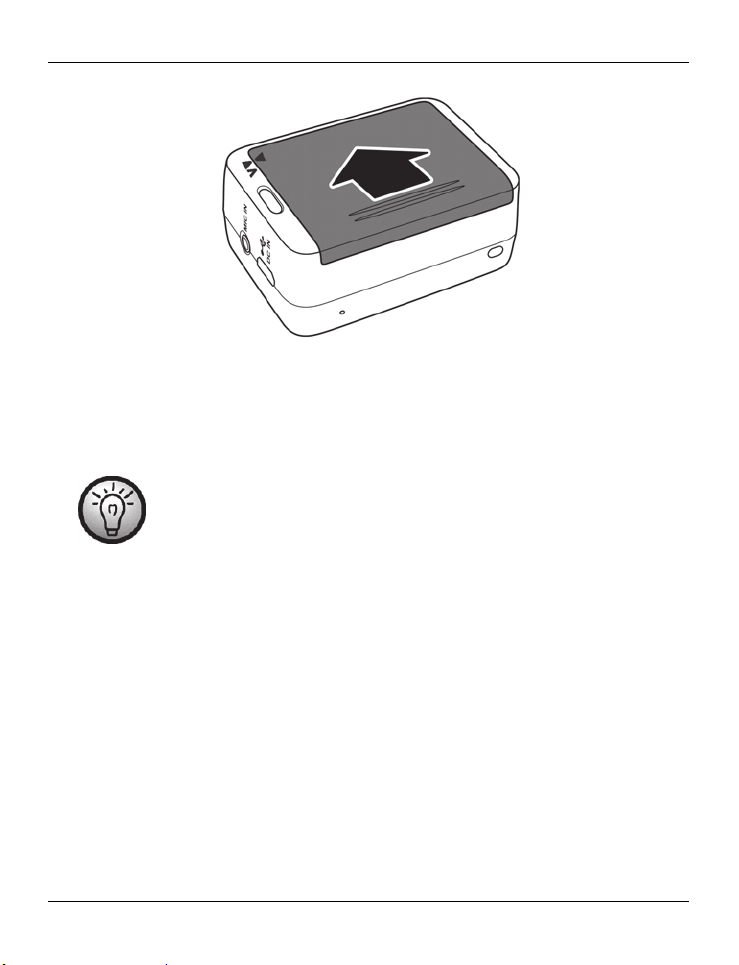
SilverCrest SCAA 5.00 A1
Schließen Sie das Akkufach [10], indem Sie die Akkufachabdeckung auf das Akkufach
[10] legen und die Akkufachabdeckung in Pfeilrichtung schieben, bis diese fest einrastet
und der geschlossene Pfeil auf der Akkufachabdeckung mit dem geschlossenen Pfeil auf
dem Kameragehäuse auf einer Höhe liegt.
Wenn Sie den Akku entnehmen möchten, öffnen Sie das Akkufach [10]
wie zuvor beschrieben. Den Akku können Sie durch Ziehen am Band
leicht entnehmen.
20 - Deutsch
Page 23
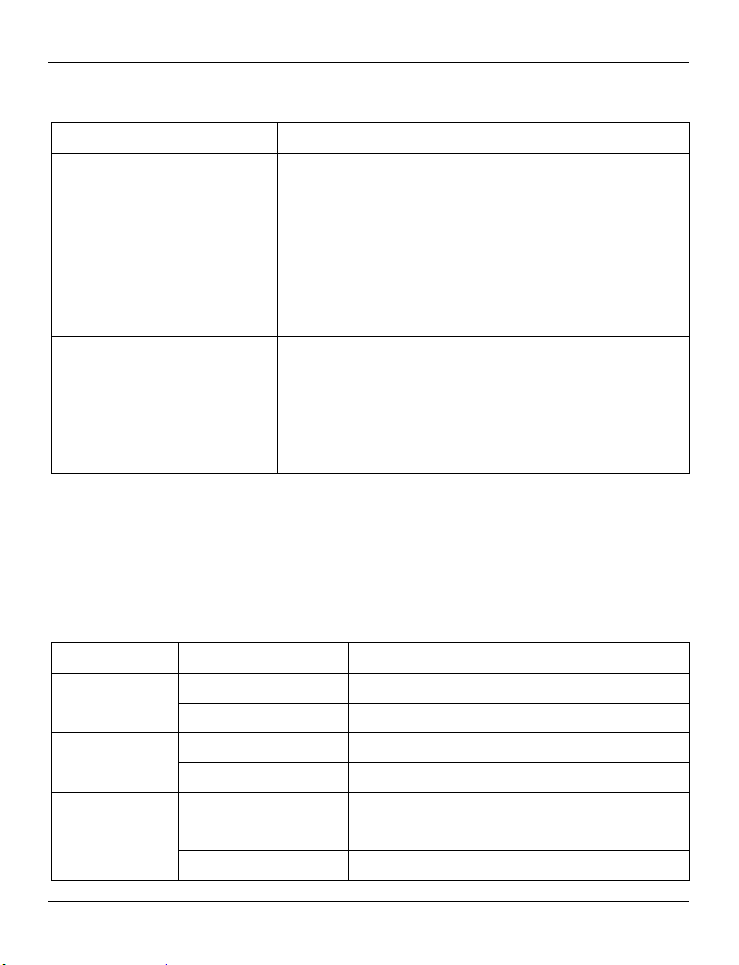
SilverCrest SCAA 5.00 A1
Tasten
Taste Funktion
Ein-/Aus-/Modus-Taste [2] Drücken Sie diese Taste mindestens 3 Sekunden, um
den Camcorder ein- bzw. auszuschalten.
Drücken Sie diese Taste bei eingeschaltetem
Camcorder, um zwischen den verschiedenen Modi
(Video, Foto, Serienbilder, Zeitraffer, Selbstauslöser
und Menü) zu wechseln.
Drücken Sie diese Taste im Menü, um durch die
Menüpunkte zu blättern.
Aufnahme-Taste [9] Drücken Sie diese Taste im Videomodus, um. eine
Aufnahme zu starten bzw. zu beenden.
Drücken Sie diese Taste im Fotomodus, um. ein Foto
aufzunehmen.
Drücken Sie diese Taste im Menü, um ein Menüpunkt
auszuwählen.
LEDs
Die Status-LEDs befinden sich oben, unten, vorne und an der Rückseite des Camcorders. Dies
ermöglicht Ihnen den Status des Camcorders bei den verschiedensten
Montagemöglichkeiten zu erkennen.
LED Farbe Bedeutung
Status-LED [3]
Status-LED
[3, 11 und15]
Status-LED [6]
Grün Betrieb: Einschaltvorgang oder Fotoaufnahme
Schnell grün blinkend USB-Betrieb: Camcorder eingeschaltet
Rot blinkend Betrieb: Videoaufnahme läuft
Schnell rot blinkend Betrieb: Selbstauslöser aktiviert
Orange blinkend
Aus USB-Betrieb: Akku ist vollständig geladen
Betrieb: Videoaufnahme läuft
USB-Betrieb: Akku wird geladen
Deutsch - 21
Page 24
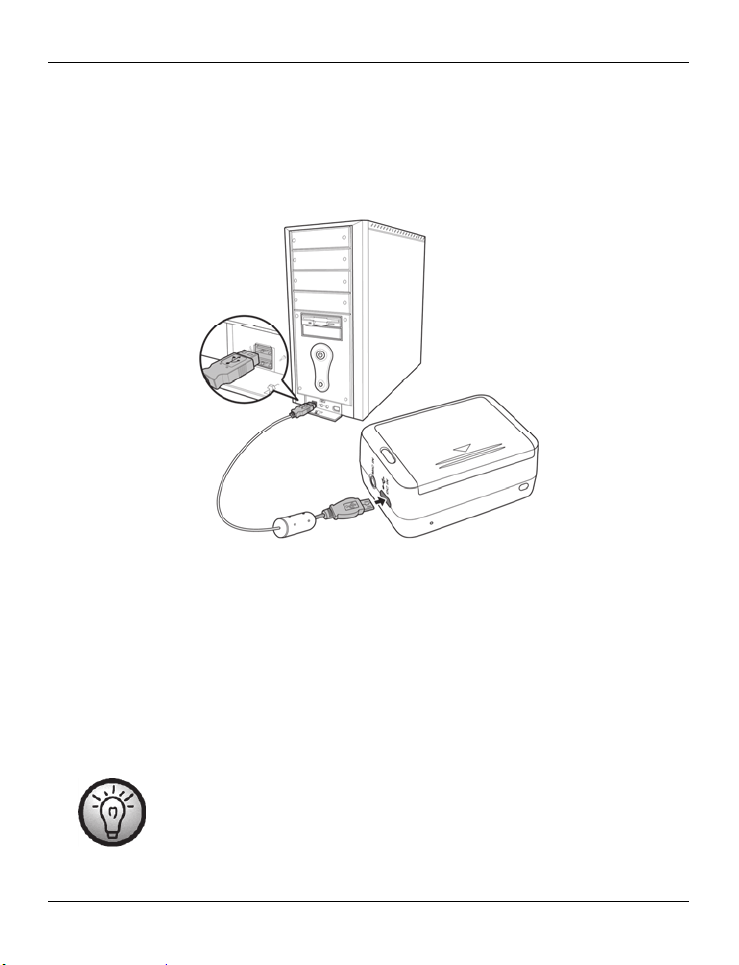
SilverCrest SCAA 5.00 A1
Aufladen des Akkus
Der Akku des Camcorders kann über den USB Anschluss eines Computers aufgeladen
werden. Verwenden Sie dazu das mitgelieferte USB-Kabel.
Legen Sie den Akku wie zuvor beschrieben in den Camcorder.
Verbinden Sie den Camcorder mit Hilfe des USB-Kabels mit einem USB-Anschluss Ihres
Computers. Stecken Sie dazu den kleinen Stecker des mitgelieferten USB-Kabels in den USB/Ladeanschluss [13] des Camcorders und den großen Stecker in einen USB-Anschluss Ihres
Computers.
Der Camcorder kann während des Ladevorgangs ausgeschaltet werden. Drücken Sie die
Ein-/Aus-/Modus-Taste [2] drei Sekunden, um den Camcorder auszuschalten.
Die Status-LED [6] blinkt während des Ladevorgangs orange. Wenn der Ladevorgang
abgeschlossen ist, erlischt die Status-LED [6].
22 - Deutsch
Manche Computer schalten die Spannungsversorgung der USBAnschlüsse ab, wenn sie ausgeschaltet sind. Sollte der Camcorder nicht
geladen werden, stellen Sie sicher, dass Ihr Computer eingeschaltet ist.
Page 25

SilverCrest SCAA 5.00 A1
Zusätzlich zu den zuvor beschriebenen Möglichkeiten können Sie an den
Camcorder ein externes USB-Netzteil (nicht im Lieferumfang enthalten)
anschließen und damit den Camcorder laden. Verwenden Sie hierzu das
mitgelieferte USB-Kabel. Ein geeignetes 5V USB-Netzteil mit mindestens
1A können Sie bei einem Elektrofachmarkt erwerben.
Bei Verwendung eines externen Netzteils muss dieses an einer leicht
erreichbaren Steckdose betrieben werden, um es in einer Gefahrensituation schnell ausstecken zu können.
Datum/Uhrzeit einstellen
Stellen Sie das Datum und die Uhrzeit wie folgt ein:
Drücken Sie die Ein-/Aus-/Modus-Taste [2] mindestens 3 Sekunden, um den Camcorder
einzuschalten. Der Camcorder startet automatisch im Videomodus.
Um zum Menü zu gelangen, drücken Sie die Ein-/Aus-/Modus-Taste [2] fünfmal.
Sollte sich das Display im abgedunkelten Energiesparmodus befinden,
drücken Sie einmal die Ein-/Aus-/Modus-Taste [2], um in den aktiven
Modus zu schalten.
Drücken Sie die Aufnahme-Taste [9], um das Menü zu öffnen. Es wird Ihnen nun das
folgende Menü angezeigt:
Deutsch - 23
Page 26

SilverCrest SCAA 5.00 A1
Das MORE Menü ist markiert. Drücken Sie die Aufnahme-Taste [9], um das MORE
Menü zu öffnen.
Drücken Sie die Ein-/Aus-/Modus-Taste [2] mehrfach, bis das TIME Menü markiert ist.
Drücken Sie die Aufnahme-Taste [9], um das TIME Menü zu öffnen.
Jetzt können Sie nacheinander das Jahr, den Monat, den Tag, die Stunde und die
Minute festlegen. Den Wert können Sie durch Drücken der Aufnahme-Taste [9]
schrittweise erhöhen. Bestätigen Sie jede Eingabe mit der Ein-/Aus-/Modus-Taste [2].
Wählen Sie nach vollständiger Eingabe mit der Ein-/Aus-/Modus-Taste [2] „OK“ aus.
Drücken Sie die Aufnahme-Taste [9], um Ihre Eingabe zu bestätigen.
Um das MORE Menü zu verlassen, drücken Sie die Ein-/Aus-/Modus-Taste [2] mehr-
fach, bis das EXIT Symbol markiert ist und bestätigen Sie mit der Aufnahme-Taste [9].
Mit der Ein-/Aus-/Modus-Taste [2] können Sie nun wieder einen beliebigen Modus
auswählen.
24 - Deutsch
Page 27
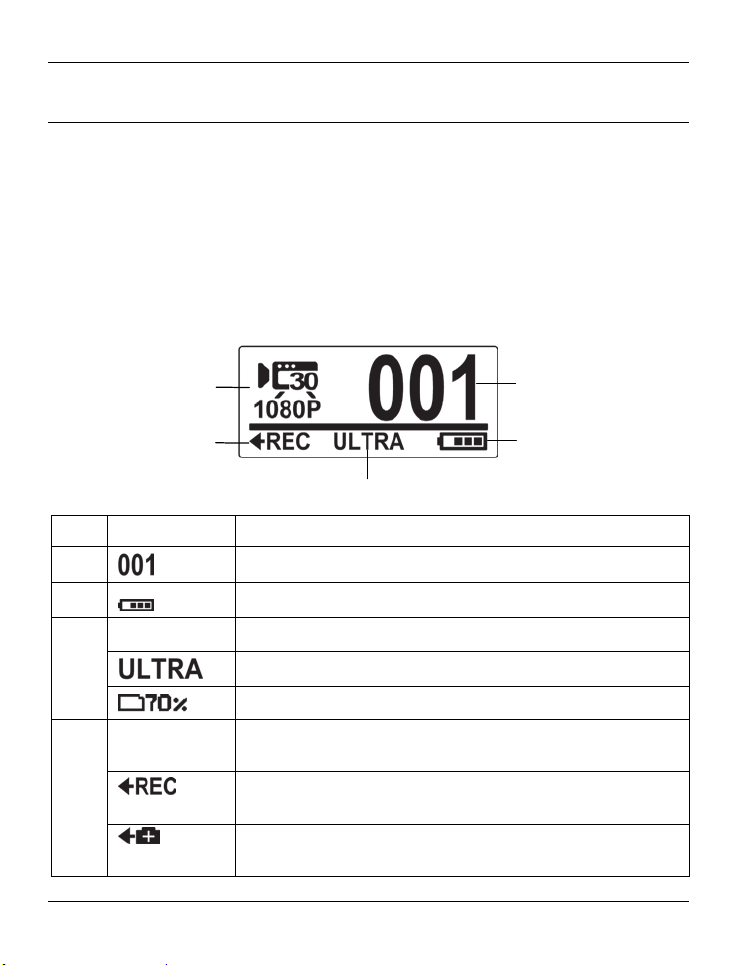
SilverCrest SCAA 5.00 A1
Inbetriebnahme
Camcorder ein- und ausschalten
Drücken Sie die Ein-/Aus-/Modus-Taste [2] mindestens 3 Sekunden, um den Camcorder einbzw. auszuschalten. Während des Einschaltvorgangs leuchtet die Status-LED [3] grün.
Das Display
Das Display [1] zeigt Ihnen die folgenden Informationen an:
25
24
Nr. Symbol* Beschreibung
21
22
23
Anzahl der gespeicherten Aufnahmen
Akkukapazität
Zeigt im Wechsel folgendes an:
Zeigt das Sichtfeld der Kamera an: WIDE bzw. ULTRA
Zeigt den freien Speicherplatz in Prozent an.
Zeigt die Option an, welche beim Drücken der Aufnahme-Taste
[9] ausgeführt wird.
24
Bei diesem Symbol wird beim Drücken der Aufnahme-Taste [9]
eine Videoaufnahme gestartet.
Bei diesem Symbol wird beim Drücken der Aufnahme-Taste [9]
ein Foto aufgenommen.
23
21
22
Deutsch - 25
Page 28
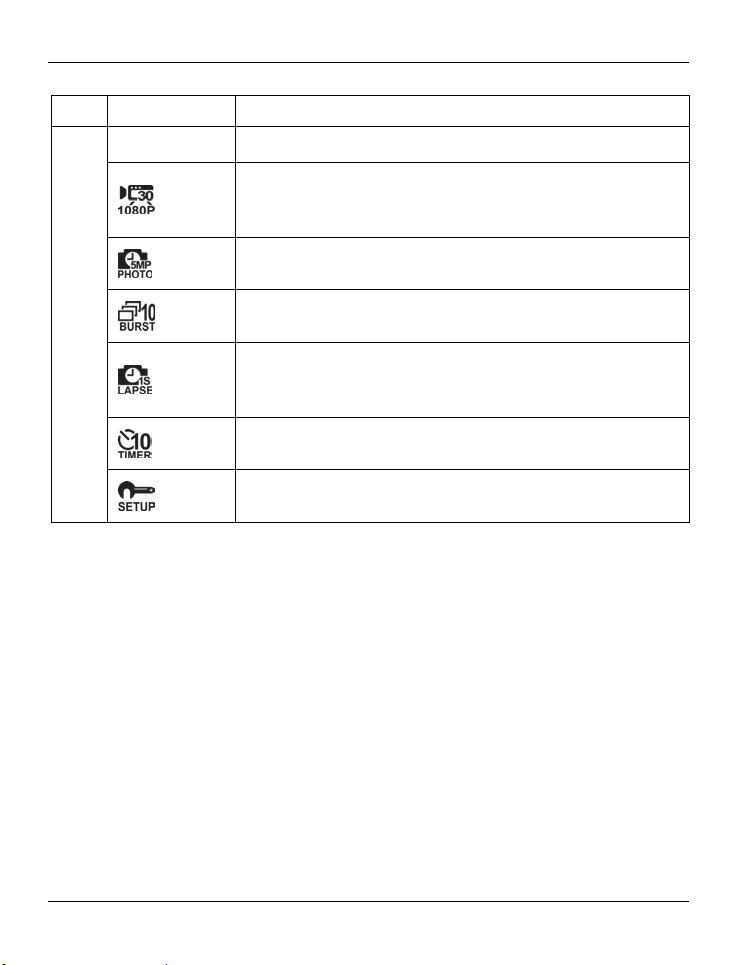
SilverCrest SCAA 5.00 A1
Nr. Symbol* Beschreibung
Zeigt den aktuell ausgewählten Modus an.
Videomodus: Verwenden Sie diesen Modus, um Videos
aufzunehmen. Das Symbol zeigt auch die aktuellen VideoAufnahme-Einstellungen an.
Fotomodus: Verwenden Sie diesen Modus, um Fotos
aufzunehmen.
Serienbildmodus: Verwenden Sie diesen Modus, um 10
25
Serienbilder aufzunehmen.
Zeitraffermodus: Verwenden Sie diesen Modus, um ein Video
im Zeitraffer aufzunehmen. Das Symbol zeigt auch die
aktuellen Einstellungen an.
Selbstauslöser: Verwenden Sie diesen Modus, um den
Selbstauslöser zu verwenden.
Setup: Verwenden Sie diesen Modus, um die Einstellungen des
Camcorders anzupassen.
* Die Symbole können sich, je nach gewählter Einstellung, verändern.
26 - Deutsch
Page 29
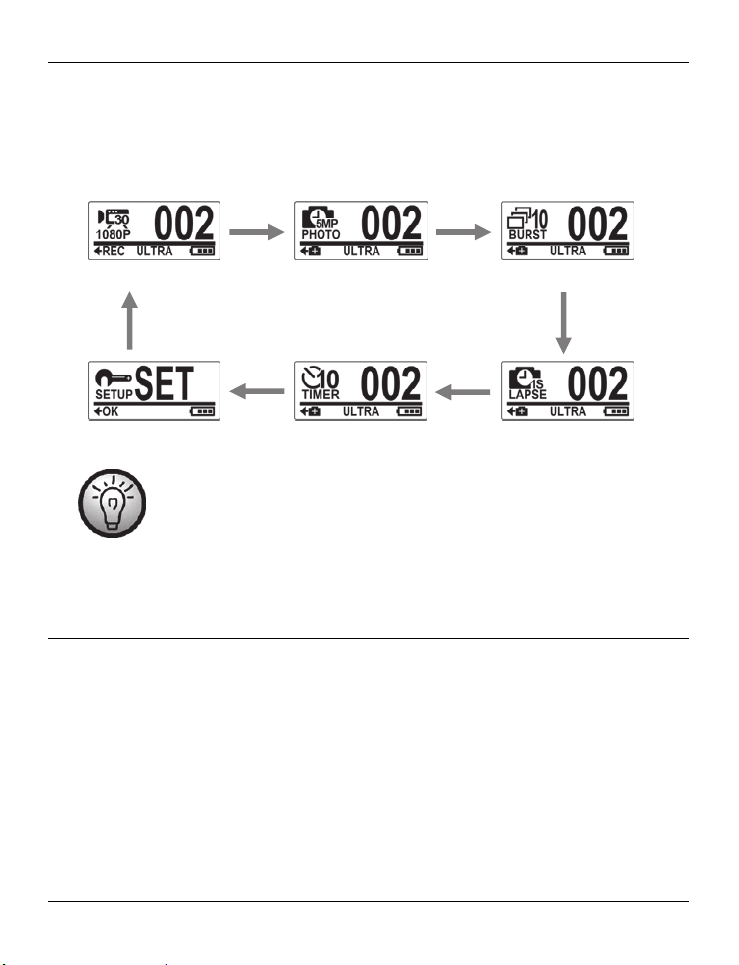
SilverCrest SCAA 5.00 A1
Modus auswählen
Drücken Sie mehrmals hintereinander die Ein-/Aus-/Modus-Taste [2], um zwischen den
verschiedenen Modi zu wechseln. Der aktuell ausgewählte Modus wird Ihnen dabei oben
links im Display [1] angezeigt. Die Modi werden wie folgt durchgeschaltet:
Videomodus Fotomodus Serienbildmodus
Setup Selbstauslöser Zeitraffermodus
Sollte sich das Display im abgedunkelten Energiesparmodus befinden,
drücken Sie einmal die Ein-/Aus-/Modus-Taste [2], um in den aktiven
Modus zu schalten.
Aufnahme
Aufnehmen von Videos
Drücken Sie die Ein-/Aus-/Modus-Taste [2] mindestens 3 Sekunden, um den Camcorder
einzuschalten. Der Camcorder startet automatisch im Videomodus.
Drücken Sie die Aufnahme-Taste [9], um die Aufnahme zu starten. Während der
Aufzeichnung blinken die Status-LEDs [3, 11 und15] rot und die Status-LED [6] orange.
Drücken Sie die Aufnahme-Taste [9] erneut, um die Aufnahme zu stoppen. Die Status-
LEDs [3, 6, 11 und15] erlöschen.
Deutsch - 27
Page 30
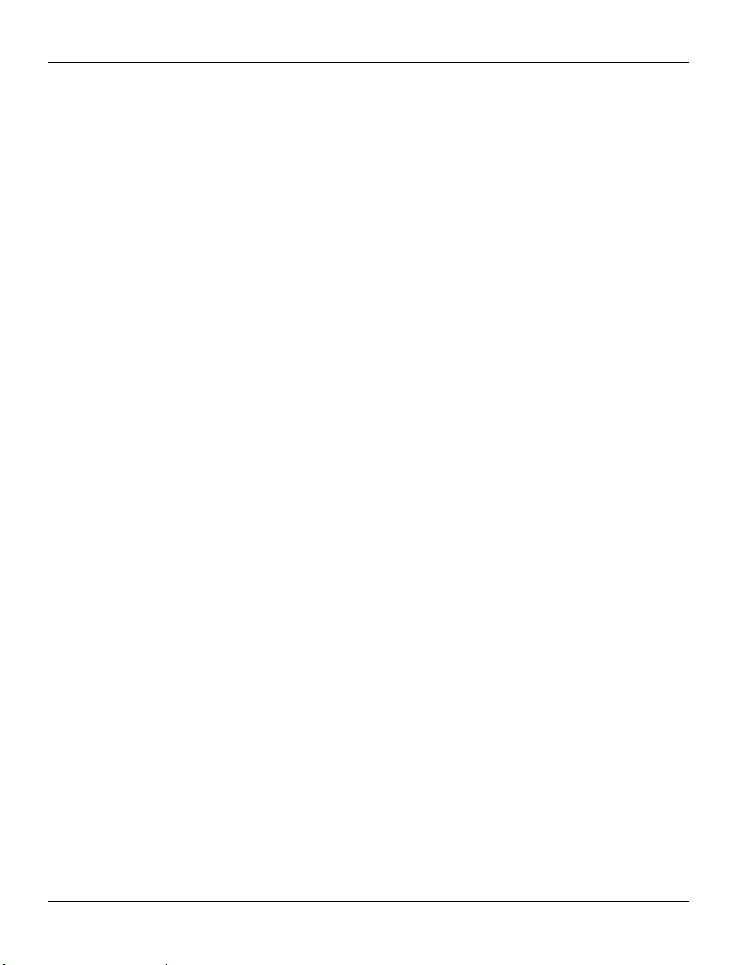
SilverCrest SCAA 5.00 A1
Aufnehmen von Fotos
Drücken Sie die Ein-/Aus-/Modus-Taste [2] mindestens 3 Sekunden, um den Camcorder
einzuschalten. Der Camcorder startet automatisch im Videomodus.
Um in den Fotomodus (PHOTO) zu gelangen, drücken Sie die Ein-/Aus-/Modus-Taste
[2] einmal.
Drücken Sie die Aufnahme-Taste [9], um ein Foto aufzunehmen. Während der
Speicherung leuchtet die Status-LED [3] grün.
Serienbildmodus
Drücken Sie die Ein-/Aus-/Modus-Taste [2] mindestens 3 Sekunden, um den Camcorder
einzuschalten. Der Camcorder startet automatisch im Videomodus.
Um in den Serienbildmodus (BURST) zu gelangen, drücken Sie die Ein-/Aus-/Modus-
Taste [2] zweimal.
Drücken Sie die Aufnahme-Taste [9], um 10 Fotos (Serienbild) aufzunehmen. Während
der Speicherung leuchtet die Status-LED [3] grün.
Zeitraffermodus
Drücken Sie die Ein-/Aus-/Modus-Taste [2] mindestens 3 Sekunden, um den Camcorder
einzuschalten. Der Camcorder startet automatisch im Videomodus.
Um in den Zeitraffermodus (LAPSE) zu gelangen, drücken Sie die Ein-/Aus-/Modus-Taste
[2] dreimal.
Drücken Sie die Aufnahme-Taste [9], um die Aufnahme zu starten. Während der
Aufzeichnung blinken die Status-LEDs [3, 11 und15] rot und die Status-LED [6] orange.
Drücken Sie die Aufnahme-Taste [9] erneut, um die Aufnahme zu stoppen. Die Status-
LED [3] erlischt.
28 - Deutsch
Page 31
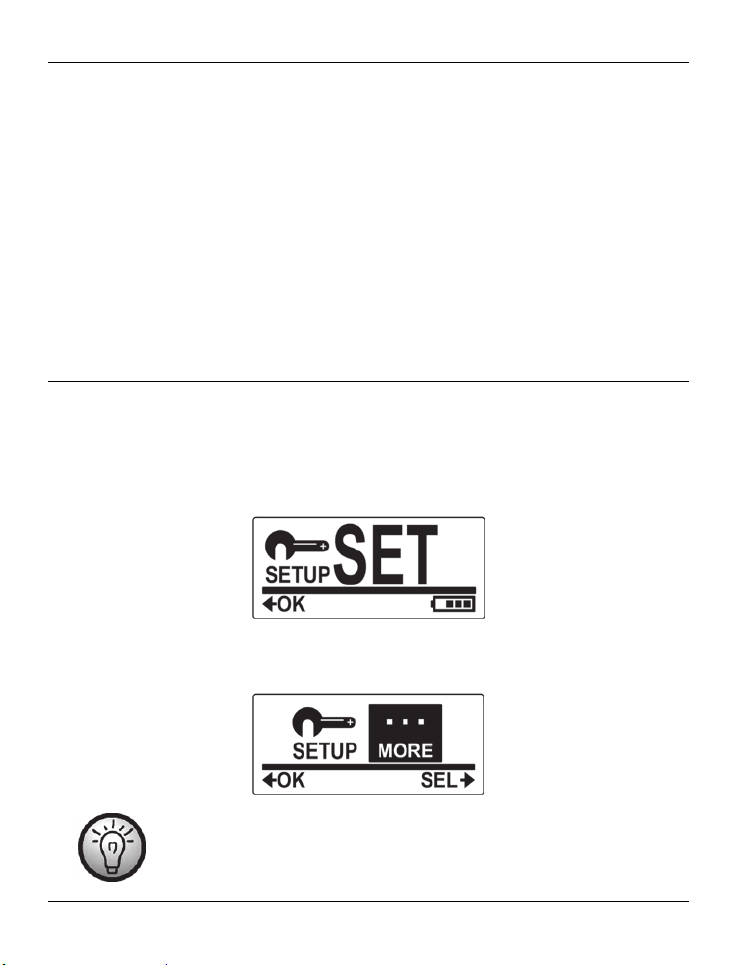
SilverCrest SCAA 5.00 A1
Selbstauslöser
Drücken Sie die Ein-/Aus-/Modus-Taste [2] mindestens 3 Sekunden, um den Camcorder
einzuschalten. Der Camcorder startet automatisch im Videomodus.
Um zum Selbstauslöser (TIMER) zu gelangen, drücken Sie die Ein-/Aus-/Modus-Taste
[2] viermal.
Drücken Sie die Aufnahme-Taste [9], um den Selbstauslöser zu starten. Nachdem der
Selbstauslöser gestartet wurde, leuchtet LED [3], LEDs [11, 15 und 6] blinken erst
langsam und kurz vor Ablauf des Timers schnell rot bzw. orange.
Das Foto wird nach einer Verzögerung von 10 Sekunden erstellt.
Das Menü
Im Menü können Sie die Einstellungen für Ihre Aufnahmen und des Camcorders anpassen.
Drücken Sie die Ein-/Aus-/Modus-Taste [2] mindestens 3 Sekunden, um den Camcorder
einzuschalten. Der Camcorder startet automatisch im Videomodus.
Um zum Menü zu gelangen, drücken Sie die Ein-/Aus-/Modus-Taste [2] fünfmal.
Drücken Sie die Aufnahme-Taste [9], um das Menü zu öffnen. Es wird Ihnen nun das
folgende Menü angezeigt:
Wählen Sie im Menü mit der Ein-/Aus-/Modus-Taste [2] das gewünschte
Symbol bzw. die gewünschte Option aus. Mit der Aufnahme-Taste [9]
können Sie Ihre Auswahl bestätigen.
Deutsch - 29
Page 32

SilverCrest SCAA 5.00 A1
Die Symbole des Menüs
Aufnahme-Einstellungen anpassen
Videoauflösung einstellen
Sichtfeld der Kamera auswählen
Intervall für Zeitrafferaufnahme einstellen
Aufnahme um 180° drehen
Aufnahmen löschen/ Speicherkarte formatieren
Menü verlassen
Camcorder-Einstellungen anpassen
Displayanzeige um 180° drehen
Status-LEDs ein- bzw. ausschalten
Displayhelligkeit anpassen
Signalton Lautstärke anpassen
Automatische Abschaltzeit anpassen
Datum/Uhrzeit einstellen
Eine Fernbedienung (nicht im Lieferumfang) verbinden
Auslieferungszustand wiederherstellen
Menü verlassen
Aufnahme-Taste [9] zum Bestätigen
Ein-/Aus-/Modus-Taste [2] zum Auswählen
30 - Deutsch
Page 33

SilverCrest SCAA 5.00 A1
Videoauflösung einstellen
Um die Videoauflösung einzustellen, gehen Sie wie folgt vor:
Drücken Sie die Ein-/Aus-/Modus-Taste [2], um das SETUP Menü auszuwählen und
bestätigen Sie Ihre Auswahl mit der Aufnahme-Taste [9].
Das VIDEO Menü ist nun markiert. Drücken Sie die Aufnahme-Taste [9], um das VIDEO
Menü zu öffnen.
Drücken Sie die Ein-/Aus-/Modus-Taste [2], um eine Auswahl zu treffen. Folgende
Einstellungen stehen zur Verfügung:
1080p – 1920 x 1080 (30 fps)
960p – 1280 x 960 (30 fps)
720p – 1280 x 720 (60 fps)
Drücken Sie die Aufnahme-Taste [9], um eine Auswahl zu bestätigen.
Um das SETUP Menü zu verlassen, drücken Sie die Ein-/Aus-/Modus-Taste [2] mehr-
fach, bis das EXIT Symbol markiert ist und bestätigen Sie mit der Aufnahme-Taste [9].
Deutsch - 31
Page 34

SilverCrest SCAA 5.00 A1
Sichtfeld der Kamera auswählen
Um das Sichtfeld der Kamera auszuwählen, gehen Sie wie folgt vor:
Drücken Sie die Ein-/Aus-/Modus-Taste [2], um das SETUP Menü auszuwählen und
bestätigen Sie Ihre Auswahl mit der Aufnahme-Taste [9].
Drücken Sie die Ein-/Aus-/Modus-Taste [2] so oft, bis das FOV Menü markiert ist.
Drücken Sie die Aufnahme-Taste [9], um das FOV Menü zu öffnen.
Drücken Sie die Ein-/Aus-/Modus-Taste [2], um eine Auswahl zu treffen. Folgende
Einstellungen stehen zur Verfügung:
Ultra-Weitwinkelobjektiv
Weitwinkelobjektiv
Drücken Sie die Aufnahme-Taste [9], um eine Auswahl zu bestätigen.
Um das SETUP Menü zu verlassen, drücken Sie die Ein-/Aus-/Modus-Taste [2] mehr-
fach, bis das EXIT Symbol markiert ist und bestätigen Sie mit der Aufnahme-Taste [9].
Die Einstellungen „Ultra“ und „Wide“ haben nur Einfluss auf Videoaufnahmen im Format 960p und 720p. Unabhängig von der Menüauswahl
ist die Einstellung für Videoaufnahmen im 1080p Format immer „Ultra“.
32 - Deutsch
Page 35

SilverCrest SCAA 5.00 A1
Intervall für Zeitrafferaufnahme einstellen
Um das Intervall für Zeitrafferaufnahme einzustellen, gehen Sie wie folgt vor:
Drücken Sie die Ein-/Aus-/Modus-Taste [2], um das SETUP Menü auszuwählen und
bestätigen Sie Ihre Auswahl mit der Aufnahme-Taste [9].
Drücken Sie die Ein-/Aus-/Modus-Taste [2] mehrfach, bis das LAPSE Menü markiert ist.
Drücken Sie die Aufnahme-Taste [9], um das LAPSE Menü zu öffnen.
Drücken Sie die Ein-/Aus-/Modus-Taste [2], um eine Auswahl zu treffen. Folgende
Einstellungen stehen zur Verfügung: „1 SEC“, „3 SEC“, „5 SEC“, „10 SEC“, „30 SEC“
und „60 SEC“.
Drücken Sie die Aufnahme-Taste [9], um eine Auswahl zu bestätigen.
Um das SETUP Menü zu verlassen, drücken Sie die Ein-/Aus-/Modus-Taste [2] mehr-
fach, bis das EXIT Symbol markiert ist und bestätigen Sie mit der Aufnahme-Taste [9].
Deutsch - 33
Page 36

SilverCrest SCAA 5.00 A1
Aufnahme um 180° drehen
In diesem Menü können Sie einstellen, dass Video- und Foto-Aufnahmen um 180° gedreht
aufgenommen werden. Um dies einzustellen, gehen Sie wie folgt vor:
Drücken Sie die Ein-/Aus-/Modus-Taste [2], um das SETUP Menü auszuwählen und
bestätigen Sie Ihre Auswahl mit der Aufnahme-Taste [9].
Drücken Sie die Ein-/Aus-/Modus-Taste [2] mehrfach, bis das UP/DOWN Menü
markiert ist. Drücken Sie die Aufnahme-Taste [9], um das UP/DOWN Menü zu öffnen.
Drücken Sie die Ein-/Aus-/Modus-Taste [2], um eine Auswahl zu treffen. Folgende
Einstellungen stehen zur Verfügung: „ON“ und „OFF“.
Bei der Einstellung „ON” werden die
Aufnahmen um 180° gedreht
aufgenommen. Nutzen Sie die Einstellung
„OFF“, um die Aufnahmen nicht zu drehen.
Drücken Sie die Aufnahme-Taste [9], um eine Auswahl zu bestätigen.
Um das SETUP Menü zu verlassen, drücken Sie die Ein-/Aus-/Modus-Taste [2] mehr-
fach, bis das EXIT Symbol markiert ist und bestätigen Sie mit der Aufnahme-Taste [9].
34 - Deutsch
Page 37

SilverCrest SCAA 5.00 A1
Aufnahmen löschen/ Speicherkarte formatieren
Vorsicht! Alle gespeicherten Videos und Fotos werden beim Löschen
bzw. beim Formatieren unwiderruflich gelöscht. Stellen Sie sicher, dass
Aufnahmen, die Sie noch behalten möchten, vorher auf einem anderen
Medium gesichert werden.
Um Videos bzw. Fotos auf dem internen Speicher zu löschen oder den
internen Speicher zu formatieren, müssen Sie zunächst die Speicherkarte
entnehmen (falls eingelegt).
In diesem Menü können Sie Aufnahmen löschen und die Speicherkarte bzw. den internen
Speicher formatieren. Gehen Sie dazu wie folgt vor:
Drücken Sie die Ein-/Aus-/Modus-Taste [2], um das SETUP Menü auszuwählen und
bestätigen Sie Ihre Auswahl mit der Aufnahme-Taste [9].
Drücken Sie die Ein-/Aus-/Modus-Taste [2] mehrfach, bis das DELETE Menü markiert ist.
Drücken Sie die Aufnahme-Taste [9], um das DELETE Menü zu öffnen.
Drücken Sie die Ein-/Aus-/Modus-Taste [2], um eine Auswahl zu treffen. Folgende
Optionen stehen zur Verfügung:
Löscht das zuletzt aufgenommene Video
bzw. Foto.
Löscht alle Daten auf der Speicherkarte
bzw. den internen Speicher.
Deutsch - 35
Page 38

SilverCrest SCAA 5.00 A1
Formatiert die Speicherkarte bzw. den
internen Speicher.
Drücken Sie die Aufnahme-Taste [9], um eine Auswahl zu bestätigen.
Sie müssen das Löschen bzw. das Formatieren noch mal bestätigen. Weiterhin können
Sie den Vorgang auch abbrechen. Drücken Sie die Ein-/Aus-/Modus-Taste [2], um eine
Auswahl zu treffen. Folgende Optionen stehen zur Verfügung:
Bestätigen (DELETE bzw. FORMAT)
Abbrechen (EXIT)
Drücken Sie die Aufnahme-Taste [9], um eine Auswahl zu bestätigen.
Um das DELETE Menü zu verlassen, drücken Sie die Ein-/Aus-/Modus-Taste [2] mehr-
fach, bis das EXIT Symbol markiert ist und bestätigen Sie mit der Aufnahme-Taste [9].
Um das SETUP Menü zu verlassen, drücken Sie die Ein-/Aus-/Modus-Taste [2] so oft, bis
das EXIT Symbol markiert ist und bestätigen Sie mit der Aufnahme-Taste [9].
36 - Deutsch
Page 39

SilverCrest SCAA 5.00 A1
Displayanzeige um 180° drehen
In diesem Menü können Sie die Displayanzeige um 180° drehen. Gehen Sie dazu wie folgt
vor:
Drücken Sie die Ein-/Aus-/Modus-Taste [2], um das MORE Menü auszuwählen und
bestätigen Sie Ihre Auswahl mit der Aufnahme-Taste [9].
Das UP/DOWN Menü ist nun markiert. Drücken Sie die Aufnahme-Taste [9], um das
UP/DOWN Menü zu öffnen.
Drücken Sie die Ein-/Aus-/Modus-Taste [2], um eine Auswahl zu treffen. Folgende
Einstellungen stehen zur Verfügung: und .
Wählen Sie die Einstellung , um den
Auslieferungszustand wiederherzustellen.
Die Einstellung dreht die Displayanzeige um 180°.
Drücken Sie die Aufnahme-Taste [9], um eine Auswahl zu bestätigen.
Um das MORE Menü zu verlassen, drücken Sie die Ein-/Aus-/Modus-Taste [2] mehr-
fach, bis das EXIT Symbol markiert ist und bestätigen Sie mit der Aufnahme-Taste [9].
Deutsch - 37
Page 40

SilverCrest SCAA 5.00 A1
Status-LEDs ein- bzw. ausschalten
In diesem Menü können Sie die Status-LEDs des Camcorders ein- bzw. ausschalten. Gehen
Sie dazu wie folgt vor:
Drücken Sie die Ein-/Aus-/Modus-Taste [2], um das MORE Menü auszuwählen und
bestätigen Sie Ihre Auswahl mit der Aufnahme-Taste [9].
Drücken Sie die Ein-/Aus-/Modus-Taste [2] so oft, bis das LED Menü markiert ist.
Drücken Sie die Aufnahme-Taste [9], um das LED Menü zu öffnen.
Drücken Sie die Ein-/Aus-/Modus-Taste [2], um eine Auswahl zu treffen. Folgende
Einstellungen stehen zur Verfügung: „ON“ und „OFF“.
Die Einstellung „ON” schaltet die StatusLEDs des Camcorders ein und die
Einstellung „OFF“ schaltet sie aus.
Drücken Sie die Aufnahme-Taste [9], um eine Auswahl zu bestätigen.
Um das MORE Menü zu verlassen, drücken Sie die Ein-/Aus-/Modus-Taste [2] mehr-
fach, bis das EXIT Symbol markiert ist und bestätigen Sie mit der Aufnahme-Taste [9].
38 - Deutsch
Page 41

SilverCrest SCAA 5.00 A1
Displayhelligkeit anpassen
In diesem Menü können Sie die Displayhelligkeit anpassen. Gehen Sie dazu wie folgt vor:
Drücken Sie die Ein-/Aus-/Modus-Taste [2], um das MORE Menü auszuwählen und
bestätigen Sie Ihre Auswahl mit der Aufnahme-Taste [9].
Drücken Sie die Ein-/Aus-/Modus-Taste [2] mehrfach, bis das BRIGHT Menü markiert ist.
Drücken Sie die Aufnahme-Taste [9], um das BRIGHT Menü zu öffnen.
Drücken Sie die Ein-/Aus-/Modus-Taste [2], um eine Auswahl zu treffen. Folgende
Einstellungen stehen zur Verfügung: „100 %“, „60 %“ und „30 %“.
Sie können die Displayhelligkeit in drei
Stufen (100 % = hell bis 30 % = dunkel)
anpassen.
Drücken Sie die Aufnahme-Taste [9], um eine Auswahl zu bestätigen.
Um das MORE Menü zu verlassen, drücken Sie die Ein-/Aus-/Modus-Taste [2] mehr-
fach, bis das EXIT Symbol markiert ist und bestätigen Sie mit der Aufnahme-Taste [9].
Deutsch - 39
Page 42

SilverCrest SCAA 5.00 A1
Signalton Lautstärke anpassen
In diesem Menü können Sie die Signaltonlautstärke anpassen. Gehen Sie dazu wie folgt vor:
Drücken Sie die Ein-/Aus-/Modus-Taste [2], um das MORE Menü auszuwählen und
bestätigen Sie Ihre Auswahl mit der Aufnahme-Taste [9].
Drücken Sie die Ein-/Aus-/Modus-Taste [2] mehrfach, bis das BEEP Menü markiert ist.
Drücken Sie die Aufnahme-Taste [9], um das BEEP Menü zu öffnen.
Drücken Sie die Ein-/Aus-/Modus-Taste [2], um eine Auswahl zu treffen. Folgende
Einstellungen stehen zur Verfügung:
Stellt den Signalton auf die höchste
Lautstärke.
Stellt den Signalton auf die mittlerste
Lautstärke.
Stellt den Signalton aus.
Drücken Sie die Aufnahme-Taste [9], um eine Auswahl zu bestätigen.
Um das MORE Menü zu verlassen, drücken Sie die Ein-/Aus-/Modus-Taste [2] mehr-
fach, bis das EXIT Symbol markiert ist und bestätigen Sie mit der Aufnahme-Taste [9].
40 - Deutsch
Page 43

SilverCrest SCAA 5.00 A1
Automatische Abschaltzeit anpassen
In diesem Menü können Sie die automatische Abschaltzeit anpassen. Um Energie zu sparen,
können Sie den Camcorder nach vorbestimmter Zeit abschalten lassen. Wenn für die
eingestellte Zeit keine Bedienung vorgenommen wird, schaltet der Camcorder selbstständig
aus. Um die automatische Abschaltzeit anzupassen, gehen Sie wie folgt vor:
Drücken Sie die Ein-/Aus-/Modus-Taste [2], um das MORE Menü auszuwählen und
bestätigen Sie Ihre Auswahl mit der Aufnahme-Taste [9].
Drücken Sie die Ein-/Aus-/Modus-Taste [2] mehrfach, bis das AUTO OFF Menü markiert
ist. Drücken Sie die Aufnahme-Taste [9], um das AUTO OFF Menü zu öffnen.
Drücken Sie die Ein-/Aus-/Modus-Taste [2], um eine Auswahl zu treffen. Folgende
Einstellungen stehen zur Verfügung: „1 MIN“, „3 MIN“, „5 MIN“, „10 MIN“, „30
MIN“, „60 MIN“ und „OFF“.
Wählen Sie eine Zeit aus, wann sich der
Camcorder bei Nichtbenutzung automatisch
ausschalten soll. Wählen Sie die Einstellung
„OFF“, um die automatische Abschaltung zu
deaktivieren.
Drücken Sie die Aufnahme-Taste [9], um eine Auswahl zu bestätigen.
Um das MORE Menü zu verlassen, drücken Sie die Ein-/Aus-/Modus-Taste [2] mehr-
fach, bis das EXIT Symbol markiert ist und bestätigen Sie mit der Aufnahme-Taste [9].
Deutsch - 41
Page 44
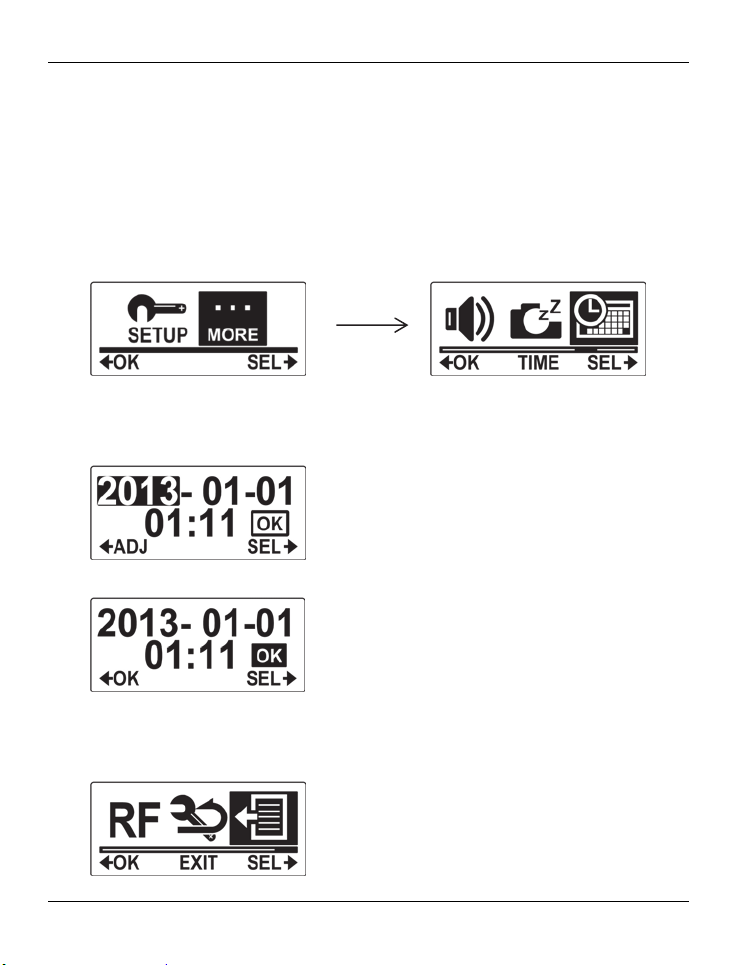
SilverCrest SCAA 5.00 A1
Datum/Uhrzeit einstellen
In diesem Menü können Sie das Datum und die Uhrzeit einstellen. Gehen Sie dazu wie folgt
vor:
Drücken Sie die Ein-/Aus-/Modus-Taste [2], um das MORE Menü auszuwählen und
bestätigen Sie Ihre Auswahl mit der Aufnahme-Taste [9].
Drücken Sie die Ein-/Aus-/Modus-Taste [2] mehrfach, bis das TIME Menü markiert ist.
Drücken Sie die Aufnahme-Taste [9], um das TIME Menü zu öffnen.
Jetzt können Sie nacheinander das Jahr, den Monat, den Tag, die Stunde und die
Minute festlegen. Den Wert können Sie durch Drücken der Aufnahme-Taste [9]
schrittweise erhöhen. Bestätigen Sie jede Eingabe mit der Ein-/Aus-/Modus-Taste [2].
Wählen Sie nach vollständiger Eingabe mit der Ein-/Aus-/Modus-Taste [2] „OK“ aus.
Drücken Sie die Aufnahme-Taste [9], um Ihre Eingabe zu bestätigen.
Um das MORE Menü zu verlassen, drücken Sie die Ein-/Aus-/Modus-Taste [2] mehr-
fach, bis das EXIT Symbol markiert ist und bestätigen Sie mit der Aufnahme-Taste [9].
42 - Deutsch
Page 45

SilverCrest SCAA 5.00 A1
Eine Fernbedienung (nicht im Lieferumfang) verbinden
In diesem Menü können Sie eine Fernbedienung (nicht im Lieferumfang) mit dem Camcorder
verbinden. Mit der Fernbedienung können Sie direkt Videoaufnahmen starten bzw. stoppen
und Fotos aufnehmen.
Die Fernbedienung und Verbrauchsmaterial wie z.B. Klebepads können
Sie über unsere Service-Hotline oder per E-Mail bestellen (siehe Seite 73).
Um die Fernbedienung mit dem Camcorder zu verbinden, gehen Sie wie folgt vor:
Drücken Sie die Ein-/Aus-/Modus-Taste [2], um das MORE Menü auszuwählen und
bestätigen Sie Ihre Auswahl mit der Aufnahme-Taste [9].
Drücken Sie die Ein-/Aus-/Modus-Taste [2] mehrfach, bis das BINDING Menü markiert
ist. Drücken Sie die Aufnahme-Taste [9], um das BINDING Menü zu öffnen.
Der Camcorder startet nun für ca. 30 Sekunden die Fernbedienungssuche und zeigt dies
im Display [1] mit folgender Anzeige an:
Drücken Sie nun in den nächsten 30 Sekunden gleichzeitig beide Tasten (Video- und
Foto-Taste) auf der Fernbedienung.
Deutsch - 43
Page 46

SilverCrest SCAA 5.00 A1
Wurde die Fernbedienung erfolgreich mit dem Camcorder verbunden, leuchtet die rote
LED der Fernbedienung kurz auf.
Um das MORE Menü zu verlassen, drücken Sie die Ein-/Aus-/Modus-Taste [2] so oft,
bis das EXIT Symbol markiert ist und bestätigen Sie mit der Aufnahme-Taste [9].
Nun können Sie den Camcorder mit der Fernbedienung steuern. Drücken Sie die Taste
[Kreissymbol] der Fernbedienung, um Videoaufnahmen zu starten bzw. zu stoppen. Drücken
Sie auf die Taste [Kamerasymbol] der Fernbedienung, um ein Foto aufzunehmen. Die
Fernbedienung können Sie bei Ihren Aktivitäten bequem, wie eine Armbanduhr, um das
Handgelenk tragen.
Um die Fotoaufnahme über die Fernbedienung zu steuern, können Sie
den Camcorder zuvor auf den gewünschten Modus (Foto-, Serienbild-,
Zeitraffermodus bzw. Selbstauslöser) stellen. Im Zeitraffermodus kann
über die Fernbedienung jedoch nur ein Foto aufgenommen werden.
Stellen Sie den Camcorder auf den Videomodus, um über die
Fernbedienung Videos aufzunehmen. Im Videomodus können über die
Fernbedienung durch Drücken der Taste [Kamerasymbol] zusätzlich auch
Fotos aufgenommen werden.
Die Fernbedienung ist bis zu 60 m Tiefe wasserdicht. Verwenden Sie die Fernbedienung zur
Gewährleistung der Wasserdichtheit maximal 60 Minuten lang unter Wasser.
Die Eigenschaft der Wasserdichtheit bezieht sich nur auf Süß- und Salzwasser; sie gilt nicht
bei Reinigungssubstanzen, Chemikalien oder Wasser aus Badeanstalten etc. Derartige
Flüssigkeiten müssen umgehend von der Fernbedienung abgewischt werden. Verwenden Sie
die Fernbedienung nur bei Wassertemperaturen im Bereich von 0°C bis 35°C.
44 - Deutsch
Page 47

SilverCrest SCAA 5.00 A1
Auslieferungszustand wiederherstellen
In diesem Menü können Sie den Camcorder in den Auslieferungszustand zurücksetzen.
Gehen Sie dazu wie folgt vor:
Drücken Sie die Ein-/Aus-/Modus-Taste [2], um das MORE Menü auszuwählen und
bestätigen Sie Ihre Auswahl mit der Aufnahme-Taste [9].
Drücken Sie die Ein-/Aus-/Modus-Taste [2] mehrfach, bis das DEFAULT Menü markiert
ist. Drücken Sie die Aufnahme-Taste [9], um das DEFAULT Menü zu öffnen.
Sie müssen nun das Wiederherstellen des Auslieferungszustandes bestätigen. Weiterhin
können Sie den Vorgang auch abbrechen. Drücken Sie die Ein-/Aus-/Modus-Taste [2],
um eine Auswahl zu treffen. Folgende Optionen stehen zur Verfügung:
Bestätigen (Auslieferungszustand
wiederherstellen)
Abbrechen (EXIT)
Drücken Sie die Aufnahme-Taste [9], um eine Auswahl zu bestätigen.
Um das MORE Menü zu verlassen, drücken Sie die Ein-/Aus-/Modus-Taste [2] so oft,
bis das EXIT Symbol markiert ist und bestätigen Sie mit der Aufnahme-Taste [9].
Deutsch - 45
Page 48

SilverCrest SCAA 5.00 A1
Mikrofon anschließen
Für optimale Tonaufnahmen können Sie ein externes Mikrofon an den Mikrofonanschluss
[14] des Camcorders anschließen. Das interne Mikrofon des Camcorders wird beim
Anschließen eines externen Mikrofons automatisch deaktiviert.
Aufnahmen über ein Fernsehgerät ansehen
Aufnahmen können auf einem Fernsehgerät angesehen werden. Ihr Fernsehgerät muss dazu
über einen HDMI-Anschluss verfügen.
Verbinden Sie den Camcorder mit Hilfe des HDMI-Kabels mit einem HDMI-Anschluss Ihres
Fernsehgeräts. Stecken Sie dazu den kleinen Stecker des mitgelieferten HDMI-Kabels in den
HDMI-Ausgang [8] des Camcorders und den großen Stecker in einem HDMI-Anschluss Ihres
Fernsehgeräts.
Schalten Sie Ihr Fernsehgerät ein und wählen Sie den HDMI Eingang aus, an dem Sie zuvor
den Camcorder angeschlossen haben. Drücken Sie nun die Ein-/Aus-/Modus-Taste [2]
mindestens drei Sekunden, um den Camcorder einzuschalten. Der Camcorder startet nun, im
Display wird „PLAYBACK“ und am TV nach kurzer Zeit das folgende Bild angezeigt:
46 - Deutsch
Page 49

Modus
Akkukapazität
Speicherkarte Art der Aufnahmen
Miniaturansicht der Aufnahmen
Modus
Hier wird Ihnen der aktuelle Modus angezeigt.
SilverCrest SCAA 5.00 A1
Aufnahmen werden in der Miniaturansicht angezeigt
Aufnahme (Video oder Foto) wird wiedergegeben
Akkukapazität
Zeigt die aktuelle Akkukapazität des Camcorders an.
Deutsch - 47
Page 50

SilverCrest SCAA 5.00 A1
Speicherkarte
Dieses Symbol zeigt Ihnen an, ob eine bzw. keine Speicherkarte eingelegt ist. Das Symbol ist
weiß, wenn eine Speicherkarte eingelegt ist und grau, wenn keine Speicherkarte eingelegt
ist.
Art der Aufnahmen
Hier können Sie auswählen, welche Aufnahmen in der Miniaturansicht angezeigt werden
sollen. Drücken Sie die Ein-/Aus-/Modus-Taste [2], um die Optionen durchzuschalten.
Folgende Optionen stehen zur Auswahl:
Nur Videoaufnahmen anzeigen
Nur Fotoaufnahmen anzeigen
Video- und Fotoaufnahmen anzeigen
Drücken Sie die Aufnahme-Taste [9], um eine Aufnahmeart auszuwählen.
Miniaturansicht der Aufnahmen
Hier werden Ihnen die Aufnahmen in der Miniaturansicht angezeigt. Drücken Sie die Ein/Aus-/Modus-Taste [2], um eine Aufnahme zu markieren. Die aktuell markierte Aufnahme
wird in der Miniaturansicht umrahmt. Wurde ein Video markiert, wird Ihnen links im Bild
zusätzlich die Auflösung angezeigt. Drücken Sie die Aufnahme-Taste [9], um ein markiertes
Video bzw. Foto groß anzeigen zu lassen.
Drücken Sie nun die Ein-/Aus-/Modus-Taste [2], um die Aufnahmen in der großen Ansicht
durchzuschalten. Mit der Aufnahme-Taste [9] können Sie die Wiedergabe eines Videos
starten. Drücken Sie die Aufnahme-Taste [9] während der Videowiedergabe bzw. während
ein Foto groß angezeigt wird, um in die Auswahl Film/Foto/Film+Foto zu wechseln.
Sie können nun wieder mit der Ein-/Aus-/Modus-Taste [2] durchschalten, ob nur Video-, nur
Foto- oder Video- und Fotoaufnahmen angezeigt werden sollen.
48 - Deutsch
Page 51

SilverCrest SCAA 5.00 A1
Aufnahmen auf einen Computer überspielen
Es gibt zwei Möglichkeiten, die Aufnahmen des Camcorders auf einen Computer zu
kopieren.
Durch Anschließen des Camcorders an einen Computer mit Hilfe des USB-Kabels.
Durch Einlegen der Speicherkarte in ein Speicherkartenlesegerät.
Vorsicht beim Umbenennen der Verzeichnisse und Dateien. Verändern
Sie Verzeichnis- oder Dateinamen des Gerätes nicht mit einem Computer.
Andernfalls können die darauf enthaltenen Dateien unter Umständen
nicht mehr mit dem Camcorder gelesen werden.
Wenn die Dateien oder Verzeichnisse auf den Computer kopiert sind,
können diese selbstverständlich umbenannt oder bearbeitet werden.
Camcorder mit einem Computer verbinden
Verbinden Sie den Camcorder mit Hilfe des USB-Kabels mit einem USB-Anschluss Ihres
Computers. Stecken Sie dazu den kleinen Stecker des mitgelieferten USB-Kabels in den USB/Ladeanschluss [13] des Camcorders und den großen Stecker in einen USB-Anschluss Ihres
Computers. Schalten Sie den Camcorder ein, falls er ausgeschaltet ist. Der Computer richtet
nun einen Wechseldatenträger ein, über den Sie Zugriff auf die Aufnahmen haben.
Deutsch - 49
Page 52

SilverCrest SCAA 5.00 A1
Verwenden eines Kartenlesers
Wenn Ihr Computer mit einem Kartenlesegerät für microSD- bzw. SD-Speicherkarten
ausgerüstet ist, können Sie die Speicherkarte auch direkt einlesen. Entnehmen Sie dazu die
Speicherkarte aus dem ausgeschalteten Camcorder.
Setzen Sie die microSD-Karte direkt in Ihrem microSD-Kartenleser bzw. in den SD-
Karten-Adapter.
Wenn Sie den SD-Karten-Adapter verwenden, schieben Sie diesen in den SD-
Kartenleser des Computers (meist bezeichnet mit SD/MMC).
Der Computer fügt jetzt die Speicherkarte im Arbeitsplatz Ihres Computers unter dem
Laufwerksbuchstaben ein, unter dem das Kartenlesegerät installiert ist.
Öffnen Sie den Arbeitsplatz auf Ihrem Computer und führen einen Doppelklick auf das
Laufwerk des Kartenlesegerätes aus.
Innerhalb des Laufwerks sind alle Aufnahmen in einem Unterordner des Verzeichnisses
„DCIM“ abgelegt.
Kopieren Sie jetzt Aufnahmen vom Camcorder in ein Verzeichnis Ihrer Wahl auf die
Festplatte des Computers.
Schreibschutz des SD-Karten-Adapters
Der SD-Karten-Adapter ist mit einem Schreibschutzschalter ausgestattet. Wenn der
Schreibschutz aktiviert ist (siehe rechte Abbildung unten), können Sie bestehende Videos und
Fotos nur ansehen, jedoch nicht löschen oder bearbeiten.
Schreibschutz deaktiviert Schreibschutz aktiviert
Deaktivieren Sie den Schreibschutz (siehe linke Abbildung oben), wenn Sie Videos und Fotos
löschen oder bearbeiten möchten. Legen Sie den SD-Karten-Adapter dann wieder in den SDKartenleser des Computers ein.
50 - Deutsch
Page 53

SilverCrest SCAA 5.00 A1
Die Software
Mit der beigelegten Software können Sie die erstellten Aufnahmen bearbeiten und
abspielen.
Informationen zur Bedienung finden Sie auch in der Hilfe-Funktion der
Software. Bitte beachten Sie, dass durch Programmupdates ggf. weitere
Kosten entstehen können.
Systemanforderungen
Betriebssystem: Windows® XP, Windows Vista®, Windows® 7 oder Windows® 8
CPU: Intel/AMD Dual-Core oder höher
Arbeitsspeicher: mind. 1GB
Grafikkarte: DirectX 9 oder DirectX 10 (empfohlen)
Schnittstelle: USB 1.1 oder höher
Speicher: mind. 2GB freier Festplattenspeicher
Die Software installieren
Die mitgelieferte Software befindet sich auf der beigelegten CD-Rom. Um die Software
installieren zu können, muss der Camcorder unbedingt mit dem USB-Kabel an den Computer
angeschlossen sein.
Verwenden Sie das USB-Kabel, um den Camcorder mit Ihrem Computer zu verbinden.
Schalten Sie den Camcorder dann ein.
Legen Sie die beigelegte CD-Rom in das CD- oder DVD-Laufwerk Ihres Computers ein.
Die CD startet automatisch. Folgen Sie den Anweisungen, um die Installation
durchzuführen.
Sollte der automatische Start der Installation nicht funktionieren
oder versehentlich abgebrochen sein, starten Sie die Datei „Start
HDCam“ manuell.
Die Software deinstallieren
Um die Software zu deinstallieren, verwenden Sie den Deinstallationsassistenten in der
Systemsteuerung Ihres Betriebssystems.
Deutsch - 51
Page 54

SilverCrest SCAA 5.00 A1
Das Hauptfenster
1 Navigationsleiste mit verschiedenen Ansichtsoptionen
Das Vorschaufenster zeigt Voransichten und weitere Daten, wie
2
Pfadangaben usw.
3 Die Symbolleiste mit häufig verwendeten Funktionen
Sprache auswählen
Sie können nachträglich die Sprache der Software verändern:
Klicken Sie im Hauptfenster: >Options (Optionen)
>Preferences (Voreinstellungen)
Wählen Sie eine Sprache aus der Liste aus und bestätigen Sie dann durch Klicken auf
„OK“.
Die Software meldet, dass ein Neustart des Programms erforderlich ist. Bestätigen Sie
die Meldung mit „OK“.
Starten Sie dann die Anwendung erneut.
52 - Deutsch
Page 55

SilverCrest SCAA 5.00 A1
Aufnahmen bearbeiten
Aufnahmen betrachten
Verwenden Sie das USB-Kabel, um den Camcorder mit Ihrem Computer zu verbinden.
Schalten Sie den Camcorder dann ein.
4 Anzeige und Auswahl der Laufwerke
5 Anzeige der Aufnahmen auf dem ausgewählten Laufwerk
Sie haben folgende Möglichkeiten:
Wählen Sie in der Navigation (4) das Laufwerk aus, dessen Inhalt Sie anzeigen lassen
möchten.
Klicken Sie auf das Sternsymbol am oberen Rand des zu bewertenden Objektes
(Filmstreifen), um die Aufnahme zu bewerten.
Klicken Sie auf das Infosymbol , um weitere Informationen der Aufnahme zu
erhalten. Hier können Sie einen kurzen Kommentar hinzufügen, welcher dann auch für
die Schlagwortsuche verwendet werden kann.
Um eine Aufnahme in einem neuen Fenster anzuzeigen, führen Sie einen Doppelklick
darauf aus. In dem Anzeigefenster können Sie durch Klicken auf die Pfeilsymbole ,
oder mit den Pfeiltasten der Tastatur die nächste oder vorhergehende Aufnahme
aufrufen.
Deutsch - 53
Page 56

SilverCrest SCAA 5.00 A1
Um eine Videoaufnahme anzusehen, führen Sie einen Doppelklick darauf aus. Im
Videofenster stehen die Symbole Stopp , Wiedergabe und Pause zur
Verfügung. Mit den Pfeilsymbolen , oder mit den Pfeiltasten der Tastatur können
Sie die nächste oder vorhergehende Videoaufnahme aufrufen.
Um eine Aufnahme zu löschen, klicken Sie auf das Mülleimersymbol . Die folgende
Abfrage muss mit „OK“ bestätigt werden, um den Löschvorgang auszuführen.
Aufnahmen importieren
Um die Aufnahmen zu archivieren, können Sie die Importfunktion nutzen. Dabei werden die
Aufnahmen auf Ihren Computer kopiert. Wenn die Aufnahmen importiert sind, muss der
Camcorder nicht erneut angeschlossen werden, um die Aufnahmen zu betrachten.
Wählen Sie alle Aufnahmen aus, die Sie von dem ausgewählten Laufwerk importieren
möchten und klicken dann auf „Importieren“ in der Symbolleiste am unteren Fensterrand.
Es öffnet sich ein Abfragefenster mit verschiedenen Auswahlmöglichkeiten. Um die
ausgewählten Aufnahmen zu importieren, wählen Sie die Option „Ausgewählte Szenen
importieren“. Sie können optional alle oder nur alle neuen Aufnahmen importieren.
Geben Sie bei Bedarf einen Ordnernamen ein oder belassen Sie den vorgeschlagenen
Namen.
Bestätigen Sie den Vorgang mit „OK“.
Abhängig von der Anzahl der Aufnahmen kann das Kopieren
einige Zeit in Anspruch nehmen.
Auch nach dem Import sind die Aufnahmen weiterhin auf der
Kamera vorhanden, sie werden nicht automatisch gelöscht.
54 - Deutsch
Page 57

SilverCrest SCAA 5.00 A1
Die Ansicht der Navigation auswählen
Sie haben verschiedene Möglichkeiten, die importierten Aufnahmen aufzurufen. In den
Bibliotheken können Sie nach Ordnernamen oder Datum sortieren.
Klicken Sie auf das Ordnersymbol , um nach Ordnernamen zu sortieren.
Klicken Sie auf das Kalendersymbol . Es erscheinen Ordner der verschiedenen
Jahre. Nachdem auf einem Ordner ein Doppelklick ausgeführt wurde, öffnet sich eine
Monatsübersicht, nach einem weiteren Doppelklick die Tagesübersicht des
entsprechenden Monats.
Um den Arbeitsplatz Ihres Computers anzuzeigen, klicken Sie auf die Schaltfläche
. Es werden alle Laufwerke Ihres Computers aufgelistet. Dadurch können Sie
z.B. Aufnahmen eines CD-Rom-Laufwerks aufrufen.
Das Vorschaufenster
Im Vorschaufenster haben Sie mehrere Möglichkeiten, die Aufnahmen zu sortieren oder zu
bearbeiten.
Zeigt alle Aufnahmen in der Reihenfolge der
Bewertung an.
Zeigt alle Aufnahmen an, die noch nicht importiert
wurden.
Hier können Sie unterscheiden, ob Sie nur Fotos, nur
Videoaufnahmen oder alle Aufnahmen anzeigen
lassen möchten. Das Aussehen des Auswahlsymbols
kann je nach Einstellung variieren.
Mit Hilfe des Schiebereglers kann die Größe der
Vorschaubilder verändert werden.
Zeigt nur die Aufnahmen an.
Zeigt die Aufnahmen mit weiteren Informationen an.
Hier können Sie ein Stichwort eingeben, nach dem
gesucht werden soll. Beachten Sie hierzu das Kapitel
„Aufnahmen betrachten“ auf Seite 53.
Deutsch - 55
Page 58
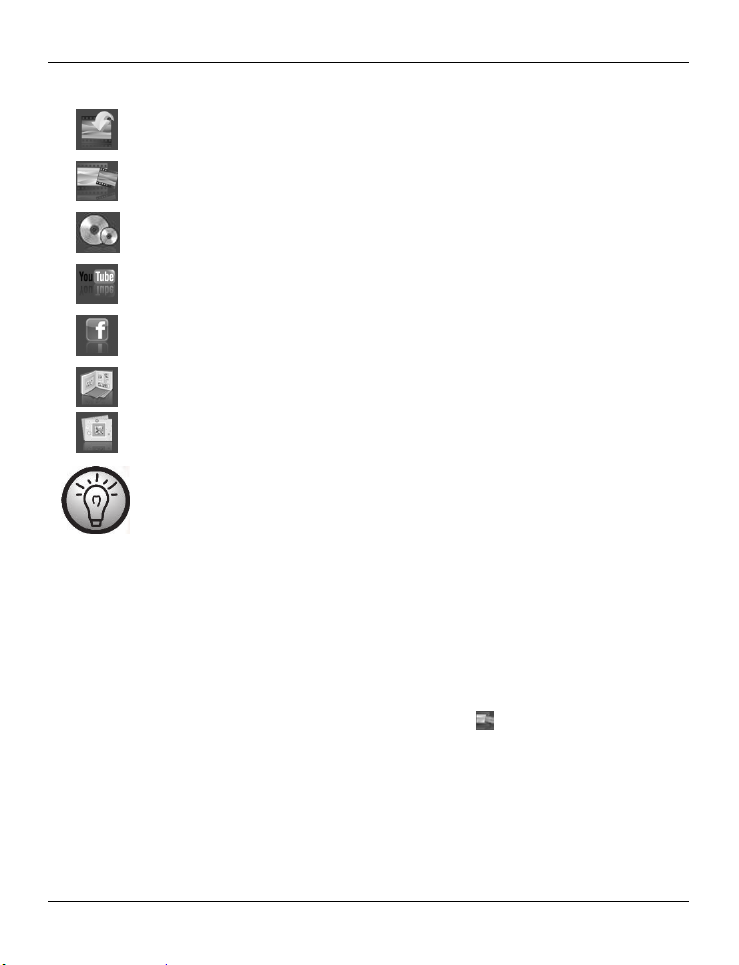
SilverCrest SCAA 5.00 A1
Die Symbolleiste
Importieren Importiert ausgewählte Aufnahmen von
VideoZusammenfügung
AVCHD erstellen Brennt Ihre Videodateien auf eine
Hochladen auf
YouTube
Hochladen auf
Facebook
Fotoalbum Erzeugt ein Fotoalbum aus Ihren Fotos.
Albumseite Erzeugt eine Seite (z.B. Einladungskarte)
Das Symbol mit dem Titel „YouKu“ verweist auf ein asiatisches
Videoportal und ist für die Nutzung in europäischen Ländern nicht
geeignet.
angeschlossenen Geräten.
Erzeugt Filme aus Ihren Videoaufnahmen.
AVCHD-Disk.
Lädt Videoaufnahmen auf Ihren Zugang
bei YouTube hoch.
Lädt Videoaufnahmen auf Ihren Zugang
bei Facebook hoch.
aus Ihren Fotos.
Importieren
Siehe Seite 54 – Aufnahmen importieren.
Video-Zusammenfügung
Mit der Video-Zusammenfügung können Sie mehrere Videoclips zu einem Film
zusammenfassen.
Klicken Sie auf das Symbol Video-Zusammenfügung , um die Zeitleiste für die
Videobearbeitung anzuzeigen.
Ziehen Sie alle gewünschten Videoclips mit gehaltener linker Maustaste in die Zeitleiste
am unteren Fensterrand.
Klicken Sie auf die Schaltfläche „Nächste“, um den Prozess zu starten.
Geben Sie den Speicherpfad auf Ihrem Computer an und klicken Sie dann auf
„Speichern“.
Auch Videos, die sich bereits in der Zeitleiste befinden, können noch bearbeitet werden.
56 - Deutsch
Page 59

SilverCrest SCAA 5.00 A1
AVCHD-Disk erstellen
AVCHD (Advanced Video Codec High Definition) ist ein neuartiger
digitaler Standard mit hoher Auflösung und hervorragender Bildund Tonqualität. Dieses Format lässt sich auf DVD-Rohlingen
aufzeichnen und in geeigneten DVD-Playern wiedergeben. Es ist
eine gute Ergänzung zu einem HDTV-Fernsehgerät.
Nicht alle Abspielgeräte unterstützen die Wiedergabe von
selbsterstellten AVCHD-Disks.
Legen Sie eine DVD±R, DVD±R DL, DVD±RW oder eine DVD-RAM Disk in Ihr DVD-
Laufwerk
Klicken Sie auf das Symbol AVCHD-Disk erstellen , um den Arbeitsbereich für die
Disk-Zusammenstellung aufzurufen.
Ziehen Sie alle gewünschten Videoclips mit gehaltener linker Maustaste in die Zeitleiste
am unteren Fensterrand.
Klicken Sie auf die Schaltfläche „Nächste“, um den Prozess zu starten.
Wählen Sie das Laufwerk bzw. den Pfad auf der Festplatte aus und klicken Sie dann
auf „OK“.
Um diese Funktion nutzen zu können, muss Ihr Computer über ein
DVD-Laufwerk verfügen, mit dem eines der folgenden Medien
beschrieben werden kann: DVD±R, DVD±R DL, DVD±RW oder
DVD-RAM.
Deutsch - 57
Page 60

SilverCrest SCAA 5.00 A1
Videoclips schneiden
Sie können ungewünschte Abschnitte aus den Videoclips entfernen. Klicken Sie auf das
Scherensymbol in der Übersicht der Videoaufnahmen. Es erscheint das
Wiedergabefenster mit der ausgewählten Videoaufnahme.
Navigieren Sie zum Anfang der Szene, die Sie ausschneiden möchten. Klicken Sie
dann auf .
Navigieren Sie zum Ende der Szene, die Sie ausschneiden möchten. Klicken Sie dann
auf .
Führen Sie das Schneiden durch, indem Sie auf das Bestätigungssymbol klicken.
Der Schnitt wird ausgeführt und ein neuer Clip ohne den Ausschnitt erzeugt. Der neue
Clip wird im Ordner „Eigene Kreationen“ gespeichert.
Hochladen auf YouTube
Klicken Sie auf das Symbol Hochladen auf YouTube .
Ziehen Sie die gewünschte Videoaufnahme mit gehaltener linker Maustaste in die Leiste
am unteren Fensterrand.
Klicken Sie auf „Nächste“.
Geben Sie den Benutzernamen und das Passwort Ihres Zugangs an und klicken Sie
dann auf „Anmelden“.
Folgen Sie den weiteren Anweisungen von YouTube.
Hochladen auf Facebook
Klicken Sie auf das Symbol Hochladen auf Facebook .
Ziehen Sie die gewünschte Videoaufnahme mit gehaltener linker Maustaste in die Leiste
am unteren Fensterrand.
Klicken Sie auf „Nächste“.
Geben Sie die E-Mail-Adresse und das Passwort Ihres Zugangs an und klicken Sie dann
auf „Login“.
Folgen Sie den weiteren Anweisungen von Facebook.
58 - Deutsch
Page 61

SilverCrest SCAA 5.00 A1
Fotoalbum
Mit dieser Funktion können Sie aus mehreren Fotos ein Album erstellen. Dafür stehen
zahlreiche Vorlagen zur Verfügung.
Klicken Sie auf das Symbol Fotoalbum .
Ziehen Sie die Fotos, die Sie für das Album verwenden möchten mit gehaltener linker
Maustaste in die Leiste am unteren Fensterrand.
Klicken Sie auf „Nächste“.
Die Anwendung „ArcSoft Print Creations“ startet automatisch.
Wählen Sie in der Anwendung eine Kategorie und dann eine Vorlage. Führen Sie dazu
einen Doppelklick auf die jeweilige Vorlage aus.
Albumseite
Mit dieser Funktion können Sie aus einem oder mehreren Fotos eine Albumseite erstellen.
Dafür stehen zahlreiche Vorlagen zur Verfügung.
Klicken Sie auf das Symbol Albumseite .
Ziehen Sie die Fotos, die Sie für die Seite verwenden möchten mit gehaltener linker
Maustaste in die Leiste am unteren Fensterrand.
Klicken Sie auf „Nächste“.
Die Anwendung „ArcSoft Print Creations“ startet automatisch.
Wählen Sie in der Anwendung eine Kategorie und dann eine Vorlage. Führen Sie dazu
einen Doppelklick auf die jeweilige Vorlage aus.
Deutsch - 59
Page 62
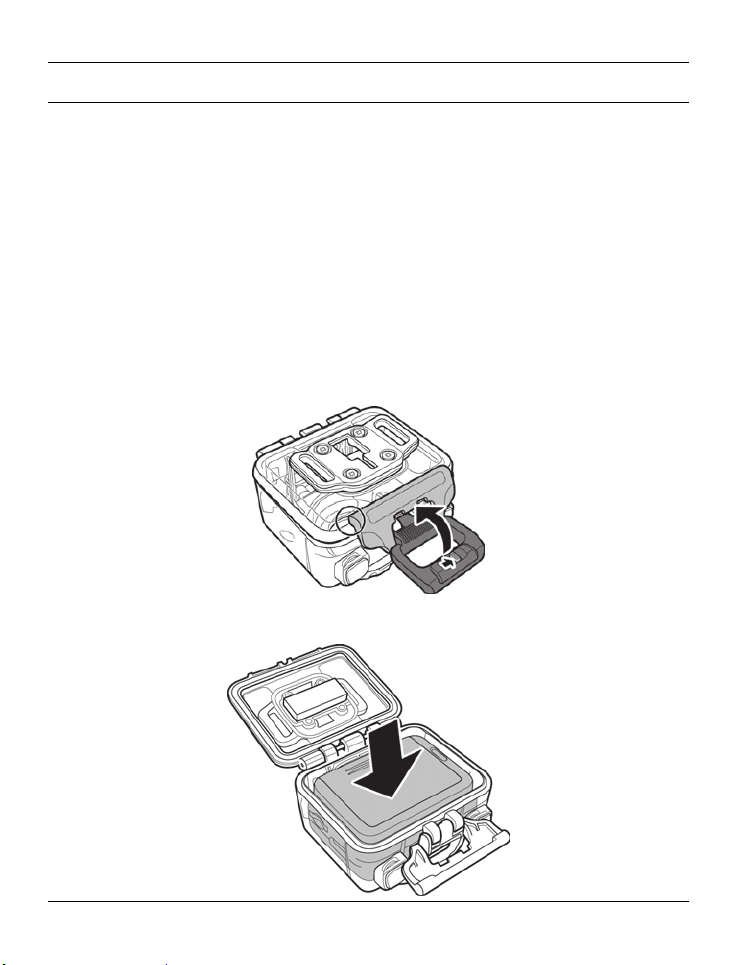
SilverCrest SCAA 5.00 A1
Verwendung des Zubehörs
Das mitgelieferte Zubehör bietet Ihnen zahlreiche Möglichkeiten den Camcorder bei Ihren
Aktivitäten zu befestigen.
Wasserdichtes Gehäuse
Das wasserdichte Gehäuse ermöglicht die Verwendung des Camcorder zum Beispiel bei
Unterwasseraufnahmen oder beim Wassersport. Den Camcorder können Sie wie gewohnt
auch im wasserdichten Gehäuse bedienen. Entfernen Sie vor der Aufnahme die
Linsenabdeckung vom wasserdichten Gehäuse. Legen Sie den Camcorder wie folgt in das
wasserdichte Gehäuse ein:
Öffnen Sie die Verriegelung und danach den Verschluss.
Öffnen Sie das wasserdichte Gehäuse und legen Sie den Camcorder ein.
60 - Deutsch
Page 63

SilverCrest SCAA 5.00 A1
Legen Sie rechts und links zwischen Camcorder und wasserdichtem
Gehäuse jeweils ein Antibeschlagpad. Dies verhindert, dass das
wasserdichte Gehäuse zum Beispiel bei der Verwendung unter Wasser
beschlägt.
Die Antibeschlagpads sind bis zu 4-mal wiederverwendbar. Sie können
bereits verwendete Antibeschlagpads trocknen, indem Sie diese für 5
Minuten bei 150 °C in den Backofen legen. Bewahren Sie die Antibeschlagpads bei Nichtverwendung in einem luftdichten Behältnis auf.
Schließen Sie das wasserdichte Gehäuse, den Verschluss und dann die Verriegelung.
Bitte beachten Sie die folgenden Punkte, wenn Sie den Camcorder unter
Wasser oder beim Wassersport nutzen:
Stellen Sie sicher, dass das wasserdichte Gehäuse keine Beschädigungen aufweist.
Überprüfen Sie, dass der Verschluss des wasserdichten Gehäuses richtig verschlossen
ist und sich kein Schmutz oder Sand zwischen der Gummidichtung und dem Gehäuse
befindet.
Überprüfen Sie, ob die wasserdichte Rückwand verwendet wird, die offene Rückwand
ist nicht wasserdicht! Zum Austauschen der Rückwand beachten Sie bitte das nächste
Kapitel „Rückwand austauschen“.
wasserdichte Rückwand (inkl. Adapter) offene Rückwand
Deutsch - 61
Page 64

SilverCrest SCAA 5.00 A1
Führen Sie die Überprüfung nur in geschlossenen Räumen und nicht direkt am Strand/
Wasser durch.
Das wasserdichte Gehäuse ist bis zu 60 m Tiefe wasserdicht.
Verwenden Sie das wasserdichte Gehäuse zur Gewährleistung der Wasserdichtheit
maximal 60 Minuten lang unter Wasser.
Verwenden Sie das wasserdichte Gehäuse nur bei Wassertemperaturen im Bereich von
0°C bis 35°C.
Die Eigenschaft der Wasserdichtheit des wasserdichten Gehäuses bezieht sich nur auf
Süß- und Salzwasser; sie gilt nicht bei Reinigungssubstanzen, Chemikalien oder Wasser
aus Badeanstalten etc. Derartige Flüssigkeiten müssen umgehend abgewischt werden.
Vermeiden Sie übermäßige Erschütterungen und Vibrationen unter Wasser. Es besteht
die Möglichkeit, dass sich dadurch das wasserdichte Gehäuse öffnet.
Reinigung nach Unterwasserbetrieb
Das wasserdichte Gehäuse muss nach jedem Unterwassereinsatz gereinigt werden.
Stellen Sie sicher, dass das wasserdichte Gehäuse keine
Beschädigungen aufweist.
Nach der Verwendung unter Wasser, reinigen Sie das wasserdichte Gehäuse mit
Leitungswasser. Tauchen Sie das wasserdichte Gehäuse dazu max. 10 Minuten lang in
Leitungswasser, um z.B. Salzrückstände zu entfernen.
Trocknen Sie das wasserdichte Gehäuse mit einem weichen Tuch.
Lassen Sie das wasserdichte Gehäuse an einem gut belüfteten, kühlen Ort trocknen.
Vermeiden Sie direkte Sonneneinstrahlung.
Warten Sie vor dem Öffnen des wasserdichten Gehäuses unbedingt, bis es vollständig
getrocknet ist. Halten Sie beim Öffnen des wasserdichten Gehäuses ein saugfähiges
Tuch bereit und entfernen Sie damit Wasser und Schmutz.
62 - Deutsch
Page 65

SilverCrest SCAA 5.00 A1
Rückwand austauschen
Sie können das wasserdichte Gehäuse mit zwei verschiedenen Rückwänden verwenden.
Verwenden Sie die wasserdichte Rückwand, wenn Sie das Gerät unter Wasser bzw. beim
Wassersport einsetzen möchten. Die offene Rückwand kann verwendet werden, wenn
Videos mit Ton aufgenommen werden sollen. Bitte beachten Sie jedoch, dass das Gehäuse
mit der offenen Rückwand nicht wasserdicht ist!
wasserdichte Rückwand (inkl. Adapter) offene Rückwand
Um die Rückwand auszutauschen, gehen Sie wie folgt vor:
Öffnen Sie die Verriegelung und danach den Verschluss.
Deutsch - 63
Page 66

SilverCrest SCAA 5.00 A1
Öffnen Sie das wasserdichte Gehäuse und ziehen Sie die Rückwand ab.
Befestigen Sie nun die gewünschte Rückwand in umgekehrter Reihenfolge.
Adapter lösen und befestigen
Im Auslieferungszustand ist ein Adapter an das wasserdichte Gehäuse und ein weiterer
Adapter an der wasserdichten Rückwand befestigt. Diese Adapter ermöglichen die
Befestigung des wasserdichten Gehäuses in Verbindung mit dem weiteren Zubehör.
Benötigen Sie den Adapter an der offenen Rückwand, können Sie die Adapter lösen und an
der gewünschten Position befestigen. Gehen Sie dazu wie folgt vor:
Entfernen Sie den gewünschten Adapter, indem Sie die vier Schrauben lösen.
64 - Deutsch
Page 67

SilverCrest SCAA 5.00 A1
Befestigen Sie den Adapter nun an der gewünschten Stelle mit den vier Schrauben. Die
Adapter können am wasserdichten Gehäuse, an der wasserdichten und an der offenen
Rückwand befestigt werden.
Klettband
Verwenden Sie ein Klettband, um das wasserdichte Gehäuse zum Beispiel an
unregelmäßigen Flächen anzubringen. Dem Camcorder liegt je ein Klettband mit und ohne
Lasche bei. Befestigen Sie zum Beispiel das Klettband mit Lasche wie folgt:
Ziehen Sie das Klettband durch die Führungsschlitze des Adapters. Achten Sie darauf,
dass die glatte Seite des Klettbands innen liegt. Führen Sie dann das Klettband durch
die Lasche und befestigen Sie das Ende des Klettbandes, wie in der folgenden
Abbildung gezeigt:
Eignet sich das Klettband mit Lasche nicht zur Befestigung, können Sie
alternativ auch das Klettband ohne Lasche verwenden.
Deutsch - 65
Page 68

SilverCrest SCAA 5.00 A1
Schwenkhalterung
Verwenden Sie die Schwenkhalterung zum Beispiel zusammen mit einem Klebesockel, um
das wasserdichte Gehäuse an ebene oder leicht gebogene Flächen anzubringen. Dem
Camcorder liegen ein flacher und ein gebogener Klebesockel bei. Befestigen Sie die
Schwenkhalterung und den Klebesockel wie folgt mit dem wasserdichten Gehäuse:
Schieben Sie die Schwenkhalterung in den Adapter, bis die Schwenkhalterung
einrastet. Nun können Sie die Schwenkhalterung mit einem Klebesockel befestigen.
Schieben Sie dazu die Schwenkhalterung in den Klebesockel, bis die
Schwenkhalterung einrastet.
Um den Klebesockel am Montageort zu befestigen, entfernen Sie die rote Folie. Kleben
Sie nun den Klebesockel auf die zuvor gesäuberte Oberfläche. Die Klebefläche ist
mehrfach verwendbar und kann wieder vom Montageort abgezogen werden. Decken
Sie die Klebefläche wieder mit der roten Folie ab, wenn Sie den Klebesockel nicht
verwenden.
66 - Deutsch
Page 69

SilverCrest SCAA 5.00 A1
Um den Camcorder auszurichten, lösen Sie die Feststellschraube an der
Schwenkhalterung. Stellen Sie nun die Schwenkhalterung in die gewünschte Position
und drehen Sie die Feststellschraube wieder fest.
Drücken Sie die Klammer am Klebesockel, um die Schwenkhalterung vom Klebesockel
abziehen zu können. Den Klebesockel können Sie direkt am Montageort belassen,
wenn Sie den Camcorder zum Beispiel wiederholt an diesen Montageort betreiben
wollen.
Drücken Sie die Klammer an der Schwenkhalterung, um die Schwenkhalterung vom
wasserdichten Gehäuse abziehen zu können.
Um ein optimales Klebeergebnis zu erzielen, muss die gesäuberte
Montagefläche staubfrei, sowie öl- und fettfrei sein.
Klebepad austauschen
Dem Camcorder liegen drei Ersatzklebepads bei. Sollte die Klebewirkung eines
Klebesockels nachlassen, können Sie das Klebepad austauschen. Gehen Sie dazu wie folgt
vor:
Entfernen Sie das Klebepad vollständig vom Klebesockel.
Entfernen Sie die weiße Folie vom Klebepad. Dies ist die Seite die dauerhaft befestigt
werden soll.
Kleben Sie nun das Klebepad auf den Klebesockel.
Um ein optimales Klebeergebnis zu erzielen, muss die gesäuberte
Montagefläche staubfrei, sowie öl- und fettfrei sein.
Deutsch - 67
Page 70

SilverCrest SCAA 5.00 A1
Fahrradhalterung
Verwenden Sie die Fahrradhalterung, um das wasserdichte Gehäuse am Rahmen eines
Fahrrads oder einer anderen Stange zu befestigen. Befestigen Sie die Fahrradhalterung wie
folgt:
Öffnen Sie die Halterung, indem Sie beide Schrauben soweit abschrauben, bis Sie die
Schraube an der Seite der Klammer vom Unterteil entfernen können.
Drehen Sie das Unterteil zur Seite.
Legen Sie das Oberteil um eine passende Stange und setzen Sie das Unterteil wieder
auf.
Setzen Sie nun wieder die Schraube in das Unterteil ein.
Befestigen Sie die Halterung an der Stange, indem Sie die Schrauben wieder anziehen.
Nun können Sie den Camcorder in Verbindung mit dem wasserdichten Gehäuse und
der Schwenkhalterung an der Fahrradhalterung befestigen. Beachten Sie dazu die
Vorgehensweise im Kapitel „Schwenkhalterung“ auf Seite 66.
68 - Deutsch
Page 71

SilverCrest SCAA 5.00 A1
Adapter für andere Befestigungssysteme
Dem Camcorder liegt auch noch ein Adapter für andere Befestigungssysteme bei. Diesen
Adapter können Sie verwenden, um den Camcorder mit anderen gängigen
Befestigungssystemen zu nutzen. Diesen Adapter können Sie mit dem wasserdichten
Gehäuse verbinden. Gehen Sie dazu wie folgt vor:
Schieben Sie den Adapter für andere Befestigungssysteme in den Adapter des
wasserdichten Gehäuses, bis dieser einrastet. Nun können Sie andere gängige
Befestigungssysteme verwenden.
Drücken Sie die Klammer am Adapter für andere Befestigungssysteme, um den Adapter
für andere Befestigungssysteme vom wasserdichten Gehäuse abziehen zu können.
Fehlerbehebung
Die meisten Fehler können Sie selbst anhand der folgenden Tabelle lösen. Falls ein Fehler
nach Durcharbeiten dieser Ansätze fortbesteht, wenden Sie sich an unsere Service-Hotline
(siehe Seite 73). Führen Sie keine eigenhändigen Reparaturarbeiten durch! Das Gehäuse
des Camcorders darf niemals geöffnet werden, es befinden sich keine zu wartenden Teile im
Inneren.
Fehler Lösung
Der Camcorder lässt sich nicht
einschalten.
Der Camcorder schaltet sich
plötzlich aus.
Der Camcorder schaltet sich
plötzlich aus.
Der Camcorder reagiert nicht
mehr und lässt sich nicht
ausschalten.
Auf den Aufnahmen sind
Flecken oder Schatten zu
erkennen.
Akku ist leer. Laden Sie den Akku auf.
Akku ist leer. Laden Sie den Akku auf.
Die automatische Abschaltzeit ist aktiviert.
Überprüfen Sie die Einstellung (siehe Seite 41).
Entnehmen Sie den Akku für einen kurzen Moment
und legen Sie ihn wieder ein.
Reinigen Sie die Linse des Camcorders mit einem
trockenen, weichen, fusselfreien Tuch. Verwenden
Sie dabei keine Reinigungsmittel.
Deutsch - 69
Page 72

SilverCrest SCAA 5.00 A1
Wartung / Reinigung
Wartung
Reparaturarbeiten sind erforderlich, wenn das Gerät oder das Gehäuse beschädigt wurde,
Flüssigkeit oder Gegenstände ins Innere des Gerätes gelangt sind oder wenn es nicht
einwandfrei funktioniert oder heruntergefallen ist. Falls Sie Rauchentwicklung, ungewöhnliche
Geräusche oder Gerüche feststellen, muss das Gerät sofort ausgeschaltet und der Akku
entnommen werden. In diesen Fällen darf das Gerät nicht weiter verwendet werden, bevor
eine Überprüfung durch einen Fachmann durchgeführt wurde. Lassen Sie alle
Reparaturarbeiten nur von qualifiziertem Fachpersonal durchführen.
Reinigung
Verwenden Sie zur Reinigung ein weiches, trockenes Tuch.
Verwenden Sie keine Reinigungs- oder Lösungsmittel oder gar Verdünner, da sie in das
Gehäuse gelangen und dauerhafte Schäden verursachen können.
Beachten Sie auch die Hinweise zur „Reinigung nach Unterwasserbetrieb“
auf Seite 62.
Umwelthinweise und Entsorgungsangaben
Die mit diesem Symbol gekennzeichneten Geräte unterliegen der
europäischen Richtlinie 2002/96/EC. Alle Elektro- und ElektronikAltgeräte müssen getrennt vom Hausmüll über dafür staatlich
vorgesehene Stellen entsorgt werden.
Mit der ordnungsgemäßen Entsorgung des alten Geräts vermeiden Sie
Umweltschäden und eine Gefährdung Ihrer persönlichen Gesundheit.
Weitere Informationen zur vorschriftsgemäßen Entsorgung des alten
Gerätes erhalten Sie bei der Stadtverwaltung, beim Entsorgungsamt oder
in dem Geschäft, wo Sie das Gerät erworben haben.
70 - Deutsch
Page 73

SilverCrest SCAA 5.00 A1
Führen Sie auch die Verpackung einer umweltgerechten Entsorgung zu. Kartonagen können
bei Altpapiersammlungen oder an öffentlichen Sammelplätzen zur Wiederverwertung
abgegeben werden. Folien und Kunststoffe des Lieferumfangs werden über Ihr örtliches
Entsorgungsunternehmen eingesammelt und umweltgerecht entsorgt.
Denken Sie an den Umweltschutz. Verbrauchte Akkus gehören nicht in den Hausmüll. Sie
müssen bei einer Sammelstelle für Altbatterien abgegeben werden. Bitte beachten Sie, dass
Akkus nur im entladenen Zustand in die Sammelbehälter für Geräte-Altbatterien gegeben
werden dürfen, bzw. bei nicht vollständig entladenen Akkus, Vorsorge gegen Kurzschlüsse
getroffen werden muss.
Konformitätsvermerke
Dieses Gerät entspricht den grundlegenden Anforderungen und den
anderen relevanten Vorschriften der EMV-Richtlinie 2004/108/EC, der
R&TTE-Richtlinie 1999/5/EC, der Richtlinie für Niederspannungsgeräte
2006/95/EC, sowie der RoHS Richtlinie 2011/65/EU. Die dazugehörige
Konformitätserklärung finden Sie am Ende dieser Anleitung.
Hinweise zu Garantie und Serviceabwicklung
Garantie der TARGA GmbH
Sehr geehrte Kundin, sehr geehrter Kunde,
Sie erhalten auf dieses Gerät 3 Jahre Garantie ab Kaufdatum. Im Falle von Mängeln dieses
Produkts stehen Ihnen gegen den Verkäufer des Produkts gesetzliche Rechte zu. Diese
gesetzlichen Rechte werden durch unsere im Folgenden dargestellte Garantie nicht
eingeschränkt.
Garantiebedingungen
Die Garantiefrist beginnt mit dem Kaufdatum. Bitte bewahren Sie den originalen Kassenbon
gut auf. Diese Unterlage wird als Nachweis für den Kauf benötigt. Tritt innerhalb von drei
Jahren ab dem Kaufdatum dieses Produkts ein Material- oder Fabrikationsfehler auf, wird
das Produkt von uns – nach unserer Wahl – für Sie kostenlos repariert oder ersetzt.
Deutsch - 71
Page 74
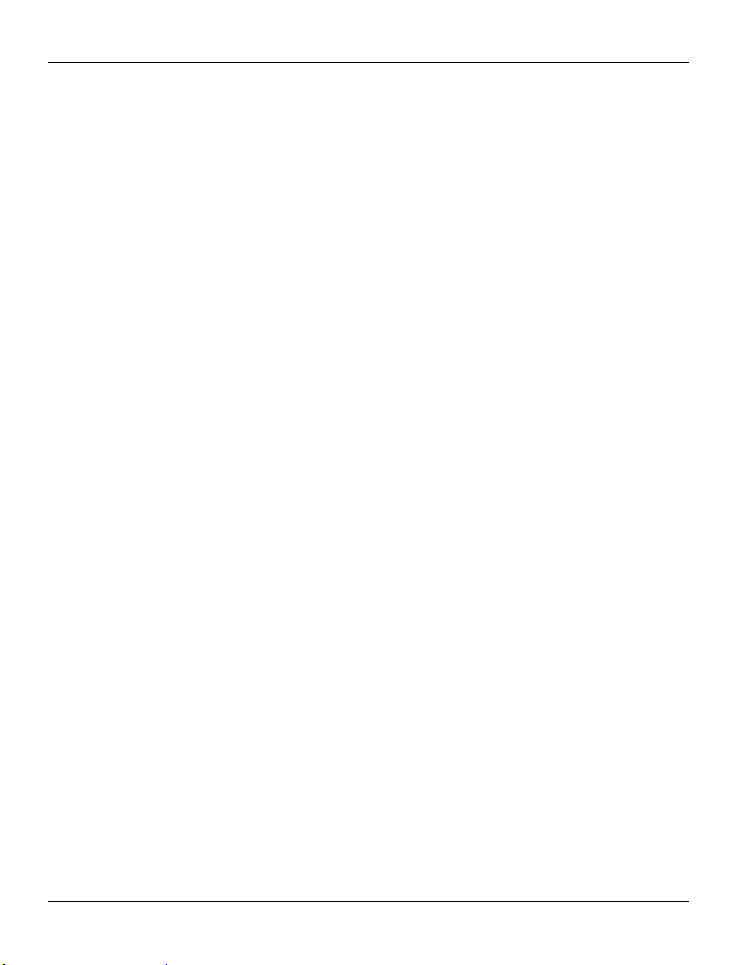
SilverCrest SCAA 5.00 A1
Garantiezeit und gesetzliche Mängelansprüche
Die Garantiezeit wird durch die Gewährleistung nicht verlängert. Dies gilt auch für ersetzte
und reparierte Teile. Eventuell schon beim Kauf vorhandene Schäden und Mängel müssen
sofort nach dem Auspacken gemeldet werden. Nach Ablauf der Garantiezeit anfallende
Reparaturen sind kostenpflichtig.
Garantieumfang
Das Gerät wurde nach strengen Qualitätsrichtlinien sorgfältig produziert und vor Anlieferung
gewissenhaft geprüft. Die Garantieleistung gilt für Material- oder Fabrikationsfehler. Diese
Garantie erstreckt sich nicht auf Produktteile, die normaler Abnutzung ausgesetzt sind und
daher als Verschleißteile angesehen werden können oder für Beschädigungen an
zerbrechlichen Teilen, z. B. Schalter, Akkus oder die aus Glas gefertigt sind. Diese Garantie
verfällt, wenn das Produkt beschädigt, nicht sachgemäß benutzt oder gewartet wurde. Für
eine sachgemäße Benutzung des Produkts sind alle in der Bedienungsanleitung aufgeführten
Anweisungen genau einzuhalten. Verwendungszwecke und Handlungen, von denen in der
Bedienungsanleitung abgeraten oder vor denen gewarnt wird, sind unbedingt zu vermeiden.
Das Produkt ist lediglich für den privaten und nicht für den gewerblichen Gebrauch bestimmt.
Bei missbräuchlicher und unsachgemäßer Behandlung, Gewaltanwendung und bei
Eingriffen, die nicht von unserer autorisierten Service-Niederlassung vorgenommen wurden,
erlischt die Garantie. Mit Reparatur oder Austausch des Produkts beginnt kein neuer
Garantiezeitraum.
Abwicklung im Garantiefall
Um eine schnelle Bearbeitung Ihres Anliegens zu gewährleisten, folgen Sie bitte den
folgenden Hinweisen:
- Bitte lesen Sie vor Inbetriebnahme Ihres Produktes sorgfältig die beigefügte
Dokumentation bzw. Onlinehilfe. Sollte es mal zu einem Problem kommen,
welches auf diese Weise nicht gelöst werden kann, wenden Sie sich bitte an
unsere Hotline.
- Bitte halten Sie für alle Anfragen den Kassenbon und die Artikelnummer bzw.
wenn vorhanden die Seriennummer als Nachweis für den Kauf bereit.
- Für den Fall, dass eine telefonische Lösung nicht möglich ist, wird durch unsere
Hotline in Abhängigkeit der Fehlerursache ein weiterführender Service veranlasst.
72 - Deutsch
Page 75

SilverCrest SCAA 5.00 A1
Service
E-Mail: service.DE@targa-online.com
Telefon: 0049 (0) 211 - 547 69 93
Telefon: 0043 (0) 1 - 79 57 60 09
E-Mail: service.AT@targa-online.com
Telefon: 0041 (0) 44 - 511 82 91
E-Mail: service.CH@targa-online.com
Hersteller
IAN: 90440
Bitte beachten Sie, dass die folgende Anschrift keine Serviceanschrift ist. Kontaktieren Sie
zunächst die oben benannte Servicestelle.
TARGA GmbH
Coesterweg 45
59494 SOEST
DEUTSCHLAND / GERMANY
Deutsch - 73
Page 76

SilverCrest SCAA 5.00 A1
Table des matières
Marques commerciales ............................................................................. 78
Introduction .............................................................................................. 78
Utilisation prévue ..................................................................................... 78
Contenu de l'emballage ............................................................................ 79
Spécifications techniques .......................................................................... 82
Instructions de sécurité ............................................................................. 84
Photos et vidéos d’individus et droits de ces derniers sur ces enregistrements ................... 85
Utilisation sur la route ............................................................................................................. 85
Enfants et personnes handicapées ........................................................................................ 86
Batterie..................................................................................................................................... 86
Avertissement : risque d'explosion ! ....................................................................................... 87
Câbles ..................................................................................................................................... 87
Étanchéité ................................................................................................................................ 88
Droits d’auteur ......................................................................................... 88
Description de l’appareil .......................................................................... 89
Avant de commencer ................................................................................ 90
Insertion/retrait d'une carte mémoire .................................................................................... 90
Insertion de la batterie ............................................................................................................ 91
Touches .................................................................................................................................... 93
Voyants .................................................................................................................................... 93
Chargement de la batterie ..................................................................................................... 94
74 - Français
Page 77
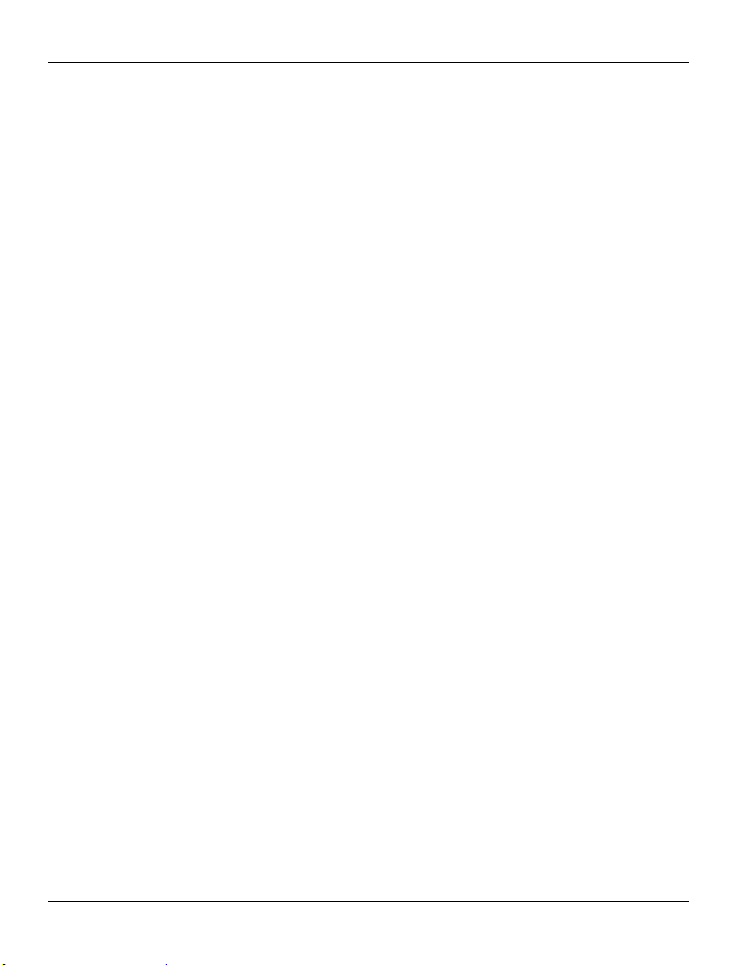
SilverCrest SCAA 5.00 A1
Réglage de la date et de l'heure ........................................................................................... 95
Prise en main ............................................................................................ 97
Mise en marche/arrêt du caméscope ................................................................................... 97
L’écran ..................................................................................................................................... 97
Sélection du mode de fonctionnement .................................................................................. 99
Enregistrement ......................................................................................... 99
Enregistrement de vidéos ....................................................................................................... 99
Prises de vues ....................................................................................................................... 100
Mode Rafale ........................................................................................................................ 100
Mode Accéléré .................................................................................................................... 100
Retardateur ........................................................................................................................... 101
Le menu .................................................................................................. 101
Icônes du menu .................................................................................................................... 102
Définition de la résolution vidéo ......................................................................................... 103
Sélection du champ de visée du caméscope ..................................................................... 104
Réglage du délai du mode accéléré .................................................................................. 105
Rotation de l’enregistrement de 180° ............................................................................... 106
Effacement des enregistrements/formatage de la carte mémoire .................................... 107
Rotation de l’image de l’écran de 180°............................................................................ 109
Activation/désactivation des voyants d’état ...................................................................... 110
Personnalisation de la luminosité de l’écran ...................................................................... 111
Personnalisation du volume des bips sonores .................................................................... 112
Personnalisation du délai d’extinction automatique .......................................................... 113
Français - 75
Page 78

SilverCrest SCAA 5.00 A1
Réglage de la date et de l'heure ........................................................................................ 114
Connexion d’une télécommande (non fournie) ................................................................. 115
Rétablissement des paramètres d’usine par défaut ........................................................... 117
Connexion d’un microphone .................................................................. 118
Regarder les enregistrements sur un télévi seur ...................................... 118
Transfert d'enregistrements sur un ordinateur ........................................ 121
Connexion du caméscope à un ordinateur ....................................................................... 121
Utilisation d'un lecteur de cartes ......................................................................................... 122
Protection en écriture de l’adaptateur carte SD ............................................................ 122
Logiciel ................................................................................................... 123
Configuration système requise ............................................................................................ 123
Installation du logiciel .......................................................................................................... 123
Désinstallation du logiciel .................................................................................................... 123
L’écran principal ................................................................................................................... 124
Sélection de la langue .................................................................................................... 124
Modification d’enregistrements ........................................................................................... 125
Affichage des enregistrements ........................................................................................ 125
Importation d’enregistrements ........................................................................................ 126
Sélection de la vue de navigation .................................................................................. 127
Fenêtre d’aperçu ............................................................................................................. 127
Barre d’outils ........................................................................................................................ 128
Importer ............................................................................................................................ 128
Fusionner des vidéos ....................................................................................................... 128
76 - Français
Page 79

SilverCrest SCAA 5.00 A1
Créer un disque AVCHD ................................................................................................. 129
Couper des vidéos .......................................................................................................... 130
Télécharger dans YouTube ............................................................................................. 130
Télécharger dans Facebook ........................................................................................... 130
Album photo .................................................................................................................... 131
Page album ...................................................................................................................... 131
Utilisation des accessoires ...................................................................... 132
Caisson étanche ................................................................................................................... 132
Nettoyage après l’utilisation sous l’eau ......................................................................... 134
Remplacement du couvercle arrière ............................................................................... 135
Retrait / fixation de l’adaptateur .................................................................................... 136
Bande Velcro ........................................................................................................................ 137
Support pivotant................................................................................................................... 138
Remplacement du patin adhésif .......................................................................................... 139
Support de vélo ................................................................................................................... 140
Adaptateur pour autres systèmes de montage .................................................................. 141
Résolution des problèmes ...................................................................... 141
Entretien/nettoyage ............................................................................... 142
Entretien ................................................................................................................................ 142
Nettoyage ............................................................................................................................ 142
Réglementation environnementale et informations sur la mise au rebut 142
Avis de conformité .................................................................................. 143
Informations relatives à la garantie et aux services ............................... 144
Français - 77
Page 80

SilverCrest SCAA 5.00 A1
Marques commerciales
HDMI, le logo HDMI et High-Definition Multimedia Interface sont des marques commerciales
ou déposées de HDMI licensing LLC aux États-Unis d’Amérique et dans d’autres pays.
Microsoft Windows est une marque déposée de Microsoft Corporation, USA.
SD et SDHC sont des marques déposées.
USB est une marque déposée.
Les autres noms et produits peuvent être des marques commerciales ou des marques
déposées de leurs propriétaires respectifs.
Introduction
Nous vous remercions d'avoir acheté ce caméscope d’action SCAA 5.00 A1. Ce
caméscope d’action est le compagnon idéal de vos activités sportives. Ses nombreux
accessoires vous permettent d’utiliser le caméscope d’action dans les situations les plus
diverses. Il vous permettra d'immortaliser à tout moment vos plus beaux souvenirs.
Utilisation prévue
Votre caméscope est un appareil électronique grand public et est conçu exclusivement pour
enregistrer des vidéos et des photos. Toute utilisation autre que celle mentionnée ci-dessus ne
correspond pas à l’utilisation prévue. Cet appareil est destiné à des usages exclusivement
privés, et en aucun cas à des usages industriels ou commerciaux.
Cet appareil est conforme à toutes les normes de conformité CE et aux autres normes
applicables. Si des modifications autres que celles recommandées par le fabricant sont
apportées à l’équipement, il se peut que la conformité à ces normes et directives ne soit plus
garantie. Utilisez uniquement les accessoires recommandés par le fabricant.
Veuillez respecter les réglementations et législations en vigueur dans le pays d’utilisation.
78 - Français
Page 81

SilverCrest SCAA 5.00 A1
Contenu de l'emballage
Caméscope d’action
SilverCrest SCAA 5.00 A1
Carte microSD 4 Go
(adaptateur carte SD inclus)
Batterie FJ-SLB-10A
Câble USB
Câble HDMI Caisson étanche (adaptateur inclus)
Français - 79
Page 82

SilverCrest SCAA 5.00 A1
Couvre-objectif Couvercle arrière étanche
(adaptateur inclus)
Couvercle arrière ouvert Support de vélo
Support pivotant Adaptateur pour autres systèmes de
montage
80 - Français
Page 83

SilverCrest SCAA 5.00 A1
Support adhésif plat Support adhésif arrondi
Velcro avec fermoir Velcro sans fermoir
3 patins adhésifs de rechange 6 patins anti-buée
CD-ROM avec logiciel (illustration dessin) Manuel d'utilisation (illustration dessin)
Français - 81
Page 84

SilverCrest SCAA 5.00 A1
Spécifications techniques
Capteur d'images Capteur CMOS de 5 mégapixels
Objectif Grand angle, F2.8, f=2,5 mm
Écran Indicateur d'état OLED
Mémoire interne 128 Mo (environ 89,9 Mo libres / partiellement utilisés par
le microprogramme)
Mémoire externe microSD/SDHC (jusqu’à 32 Go)
Modes de
fonctionnement
Vidéo Format : H.264 (AVI)
Photo Format : JPEG
Alimentation 5 V , 0,5 A pour l’alimentation via le port USB d’un
Temps de chargement de
la batterie
Temps de fonctionnement
avec une batterie
entièrement chargée
Enregistrement vidéo, enregistrement photo
Résolution : 1080p – 1920 x 1080 (30 i/s)
960p – 1280 x 960 (30 i/s)
720p – 1280 x 720 (60 i/s)
Résolution : 5 mégapixels
ordinateur
5 V , 1,0A pour l’alimentation via un adaptateur secteur
externe
Environ 4,5 heures pour l’alimentation via le port USB
d’un ordinateur
Environ 2,5 heures pour l’alimentation via un adaptateur
secteur externe
Environ 1,5 heure maxi
82 - Français
Page 85

SilverCrest SCAA 5.00 A1
Batterie Batterie Li-Ion FJ-SLB-10A / 3,7 V, 1130 mAh
Fabricant : FUJI ELECTRONICS(SHENZHEN) CO.,LTD
Connecteurs et prises USB 2.0
HDMI
MIC IN (jack de 2,54 mm)
Microphone Incorporé
Récepteur sans fil intégré Modulation : GFSK
Fréquence : 2 403 MHz à 2 477 MHz
Vitesse de transfert
des données : 250 kbits/s / 1 Mbits/s / 2 Mbits/s
Nombre de canaux : 75
Température de
0 °C à +35 °C
fonctionnement *
Température de stockage 0 °C à +45 °C
Humidité relative 85 % max. d'humidité relative
Dimensions (L x H x P) environ 60 x 43 x 43 mm
Poids (avec batterie
environ 77 g
rechargeable)
* Les températures inférieures à 0 °C peuvent réduire la capacité et/ou la durée de vie de
la batterie. Si vous souhaitez utiliser votre caméscope à des températures inférieures à 0 °C,
nous vous conseillons de l'installer dans le caisson étanche avec le couvercle arrière
étanche. Ainsi, la chaleur dégagée par le caméscope pendant son fonctionnement
réchauffera également la batterie. Lorsque vous n’utilisez pas le caméscope, il vous est
conseillé de ranger la batterie dans votre poche, par exemple.
Les spécifications techniques et le design peuvent faire l’objet de modifications sans préavis.
Français - 83
Page 86

SilverCrest SCAA 5.00 A1
Instructions de sécurité
Avant d’utiliser cet appareil pour la première fois, veuillez lire attentivement les remarques cidessous et tenir compte de tous les avertissements, même si vous avez l’habitude de
manipuler des appareils électroniques. Conservez ce mode d’emploi en lieu sûr afin de
pouvoir vous y reporter à tout moment. Si vous vendez ou cédez cet appareil à une tierce
personne, veillez à lui remettre également ce mode d’emploi.
Ce symbole signale des informations importantes concernant l’utilisation
sans risque de ce produit et la sécurité de l’utilisateur.
Ce symbole signale la présence d'informations supplémentaires sur le
sujet.
Pour alimenter le caméscope, veuillez utiliser exclusivement la batterie
fournie (fabricant :
modèle : FJ-SLB-10A).
FUJI ELECTRONICS(SHENZHEN) CO.,LTD /
Veillez également à prendre les précautions suivantes :
N’exposez pas l’appareil à des sources directes de chaleur (radiateurs, par exemple).
N’exposez pas directement l’appareil à la lumière du soleil ou à une lumière artificielle
intense.
N’utilisez le caméscope dans la plage de température autorisée comprise entre 0 °C et
35 °C.
Évitez d’éclabousser l’appareil avec de l’eau ou des liquides corrosifs. N’utilisez pas
l’appareil à proximité de l’eau et, en particulier, ne le plongez jamais dans un liquide. Ne
placez pas d’objets remplis de liquide, comme des vases ou des boissons, sur ou à
proximité de l’appareil ; l'appareil ne peut être éclaboussé ou immergé dans l'eau que s’il
a préalablement été inséré dans le caisson de protection étanche.
84 - Français
Page 87

SilverCrest SCAA 5.00 A1
Ne placez jamais l’appareil à proximité de champs magnétiques (par exemple, haut-
parleurs).
Ne placez pas de sources incandescentes (bougies, etc.) sur l’appareil ou à proximité.
N’introduisez pas de corps étrangers dans l’appareil.
Évitez de soumettre l’appareil à des changements extrêmes de température qui
risqueraient de créer de la condensation et, par voie de conséquence, de l'humidité et des
courts-circuits ; si l’appareil a tout de même été exposé à de fortes variations de
température, attendez avant de le rallumer (environ 2 heures), qu’il soit revenu à la
température ambiante.
Évitez les vibrations ou les chocs excessifs.
Veillez à ne pas endommager l’appareil et ses accessoires afin d'éviter tout autre risque.
Inspectez régulièrement l’appareil et ses accessoires afin de détecter tout dommage
éventuel. Si vous découvrez qu'un composant est endommagé, quel qu'il soit, ne l'utilisez
pas. N'ouvrez jamais le boîtier du caméscope et confiez toutes les réparations à un
technicien qualifié uniquement.
Le non-respect des avertissements ci-dessus peut être à l’origine de dommages pour
l’appareil ou de blessures.
Photos et vidéos d’individus et droits de ces
derniers sur ces enregistrements
Veuillez remarquer que, lorsque vous prenez en photo ou filmez des individus, quels qu’ils
soient, seuls ou en groupe, chaque individu possède des droits sur les photos ou films où il
ou elle figure. Pour prendre en photo ou filmer des enfants mineurs, il faut avoir l’autorisation
des parents. Afin d’éviter tout problème légal, veuillez respecter la législation du pays
d’utilisation.
Utilisation sur la route
Sachez que le fait d’utiliser le caméscope sur la route, que cela soit en conduisant une
voiture, à vélo ou à pied, peut détourner votre attention de la circulation et entraîner des
accidents graves. Vous mettez alors votre santé en jeu et/ou risquez des actions en justice.
Veuillez respecter la législation en vigueur dans le pays d’utilisation.
Français - 85
Page 88

SilverCrest SCAA 5.00 A1
Enfants et personnes handicapées
Les appareils électriques doivent être tenus hors de portée des enfants. Les appareils
électriques ne peuvent être utilisés par des personnes handicapées que dans la limite de
leurs capacités. Ne laissez jamais les enfants et les personnes handicapées utiliser les
appareils électriques sans surveillance. À moins qu’ils aient reçu les instructions nécessaires
et qu’ils soient supervisés par une personne compétente responsable de leur sécurité. Vous
devez veiller à ce que les enfants soient constamment surveillés afin qu’ils ne jouent pas avec
l’appareil. Les petites pièces impliquent un risque d’étouffement. Conservez l'emballage hors
de portée des enfants ainsi que des personnes handicapées.
Ils représentent un risque d'asphyxie !
Batterie
Veillez à toujours insérer la batterie en respectant la polarité indiquée. La polarité est
indiquée sur la batterie et à côté du compartiment de cette dernière. Ne jetez jamais de
batteries rechargeables au feu. Retirez la batterie lorsque vous prévoyez de ne pas utiliser le
caméscope pendant un certain temps. Toute utilisation incorrecte présente un risque
d’explosion et de fuites.
Les batteries ne doivent jamais être ouvertes ni déformées. Les fluides provenant d’une
batterie qui fuit peuvent causer des blessures. Si le fluide de la batterie entre en contact avec
votre peau ou vos yeux, rincez-les abondamment à l'eau fraiche immédiatement et consultez
un médecin.
86 - Français
Page 89
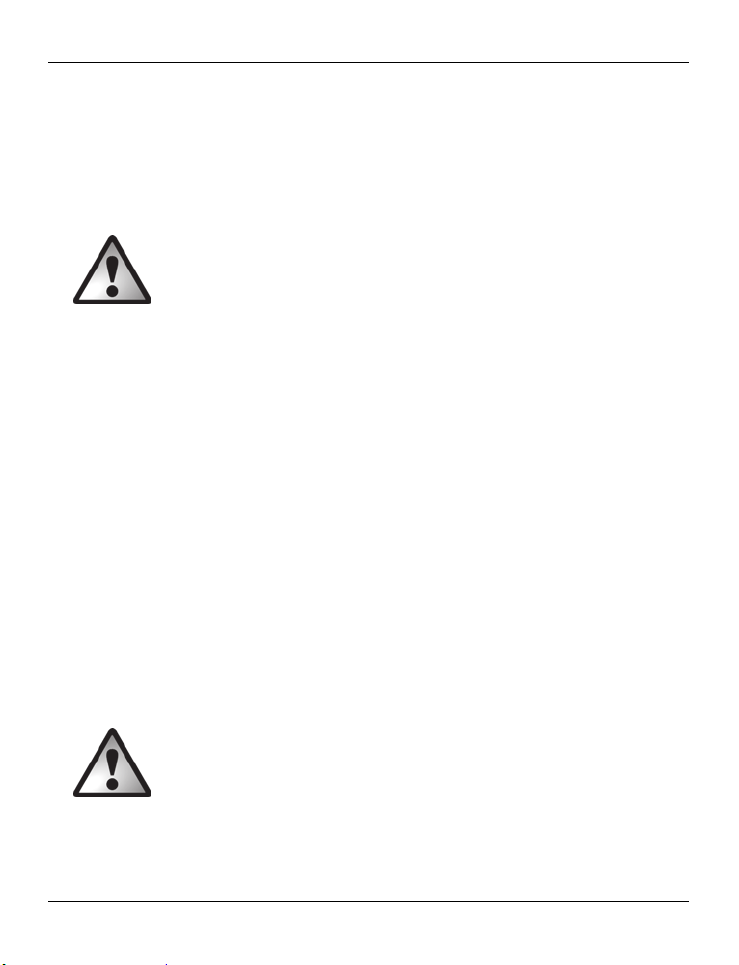
SilverCrest SCAA 5.00 A1
Utilisez uniquement cet appareil avec la batterie fournie de façon à éviter tout risque de
surchauffe, déformation du boîtier, incendie, électrocution, explosion et autres dangers
potentiels.
Les batteries rechargeables usagées doivent être déposées dans des points de collecte
spécifiques.
Avertissement : risque d'explosion !
Toute utilisation incorrecte présente un risque d’explosion et de fuites. Ne changez jamais de
batterie dans un lieu propice aux explosions. Lors de l'insertion ou du retrait d'une batterie,
une étincelle peut se produire et être à l'origine d'une explosion. Veuillez respecter les
restrictions d’usage et les interdictions relatives aux appareils alimentés par batterie dans les
lieux dangereux tels que les espaces de stockage de carburant. Les zones dangereuses
présentant un risque d’explosion sont généralement signalées (mais pas toujours). Elles
incluent entre autres les zones de stockage de combustible (sous le pont d'un bateau, par
exemple, ou encore les conduites de carburant ou zones de stockage), les environnements
dont l'air contient des substances inflammables (par exemple, poussière de céréales,
poussière ou poudre métallique) et tous les lieux dans lesquels vous devez en principe
arrêter le moteur de votre véhicule.
Respectez l’environnement. Les piles/batteries usagées ne doivent pas être jetées avec les
déchets ménagers mais déposées dans des points de collecte spécialement habilités à cet
effet.
Câbles
Pour débrancher les câbles, tirez toujours sur leur fiche et non sur les câbles eux-mêmes. Ne
placez pas de meubles ou d’autres objets lourds sur les câbles et veillez à ce que les câbles
ne soient pas endommagés, notamment au niveau des prises et des connecteurs. Ne faites
Français - 87
Page 90

SilverCrest SCAA 5.00 A1
jamais de nœuds avec un câble et ne le nouez pas avec d’autres câbles. Tous les câbles
doivent être placés de façon à ne pas gêner le passage et à ne pas trébucher dessus.
Étanchéité
Le caméscope en tant que tel n’est pas étanche. Il ne peut être utilisé sous l’eau qu’associé à
son caisson étanche. Le caisson étanche l’est jusqu’à une profondeur de 60 m. Pour garantir
son étanchéité, n’utilisez pas le caméscope avec son caisson étanche sous l'eau pendant
plus de 60 minutes à la fois.
L’étanchéité de ce caméscope est valable pour l’eau salée et l’eau douce uniquement. Elle
ne s’applique pas aux détergents, produits chimiques, solvants ni à l’eau des piscines
publiques. Ce type de liquides doit être immédiatement essuyé en cas de contact avec le
caisson étanche. N’utilisez le caisson étanche que dans de l’eau dont la température est
comprise entre 0 °C et 35 °C. Évitez de secouer ou de soumettre l’appareil à des vibrations
excessives lorsqu’il est sous l’eau. Dans le cas contraire, le caisson étanche risquerait de
s’ouvrir. Cela pourrait endommager le caméscope et tous les enregistrements qui y sont
stockés.
Droits d’auteur
L’ensemble du présent manuel d’utilisation est protégé par copyright et est fourni au lecteur
uniquement à titre d’information. La copie des données et des informations, sans
l’autorisation écrite et explicite préalable de l’auteur, est strictement interdite. Cela s’applique
également à toute utilisation commerciale du contenu et des informations. Tous les textes et
les illustrations sont à jour à la date d’impression.
88 - Français
Page 91

SilverCrest SCAA 5.00 A1
Description de l’appareil
Vous trouverez une autre illustration des éléments et commandes accompagnés de leurs
numéros respectifs sur la page intérieur de la couverture dépliante de ce manuel d’utilisation.
Vous pouvez garder cette page dépliée pendant la lecture des différents chapitres de ce
manuel d’utilisation. Cela vous permettra de vous référer à tout moment aux différents
éléments.
1Écran
2 Bouton marche/arrêt/mode
3 Voyant d'état
4 Haut-parleur
5Objectif
6 Voyant d'état
7 Emplacement pour carte microSD
8 Sortie HDMI
9 Bouton d’enregistrement
10 Compartiment de la batterie
11 Voyant d'état
12 Microphone
13 Connecteur USB/charge
14 Connecteur micro
15 Voyant d'état
Français - 89
Page 92

SilverCrest SCAA 5.00 A1
Avant de commencer
Insertion/retrait d'une carte mémoire
Vous devez insérer une carte mémoire microSD où seront enregistrées vos vidéos et vos
photos. S’il n’y a pas de carte microSD, tous les enregistrements seront sauvegardés dans la
mémoire interne du caméscope. Cette mémoire interne étant relativement petite, seuls
quelques enregistrements pourront y être stockés. Insérez la carte microSD fournie si vous
voulez pouvoir sauvegarder plus d’enregistrements. Procédez comme suit :
Éteignez le caméscope avant d'insérer ou de retirer une carte mémoire.
Insérez la carte mémoire dans l’emplacement pour carte microSD en veillant à ce que ses
contacts soient orientés vers l’arrière de l’appareil (vers l’objectif [5]). Vous entendrez un
clic lorsque la carte sera bien en place. Pour retirer la carte mémoire, appuyez
délicatement dessus. La carte mémoire dépasse alors légèrement, ce qui vous permet de
la saisir facilement pour la retirer.
Utilisez uniquement des cartes mémoire de classe 4 ou de vitesse
supérieure.
90 - Français
Page 93

SilverCrest SCAA 5.00 A1
p
-
Insertion de la batterie
Insérez la batterie dans le caméscope en procédant comme suit :
Ouvrez le compartiment de la batterie [10]. Pour ce faire, appuyez sur la zone rainurée
du couvercle du compartiment de la batterie et faites-le coulisser dans la direction de la
flèche jusqu'à ce que la flèche ouverte du couvercle et la flèche fermée située sur le boîtier
du caméscope soient alignées. Ensuite, soulevez le couvercle du compartiment de la
batterie
our le retirer.
Alignez les contacts de la batterie avec les contacts se trouvant dans le
compartiment [10]. Veillez à faire correspondre les marques [+] et [-] de la batterie avec
ceux du compartiment [10]. Ensuite, insérez à fond la batterie dans le compartiment [10].
Veillez à positionner l’extrémité de la bande au
dessus de la batterie.
Français - 91
Page 94

SilverCrest SCAA 5.00 A1
Fermez le compartiment de la batterie [10]. Pour ce faire, appuyez sur la zone rainurée
du couvercle du compartiment de la batterie et faites-le coulisser dans la direction de la
flèche jusqu'à ce que la flèche fermée du couvercle et la flèche fermée située sur le boîtier
du caméscope soient alignées.
Pour retirer la batterie, ouvrez le compartiment [10] tel que décrit plus
haut. Tirez sur la bande pour retirer la batterie.
92 - Français
Page 95
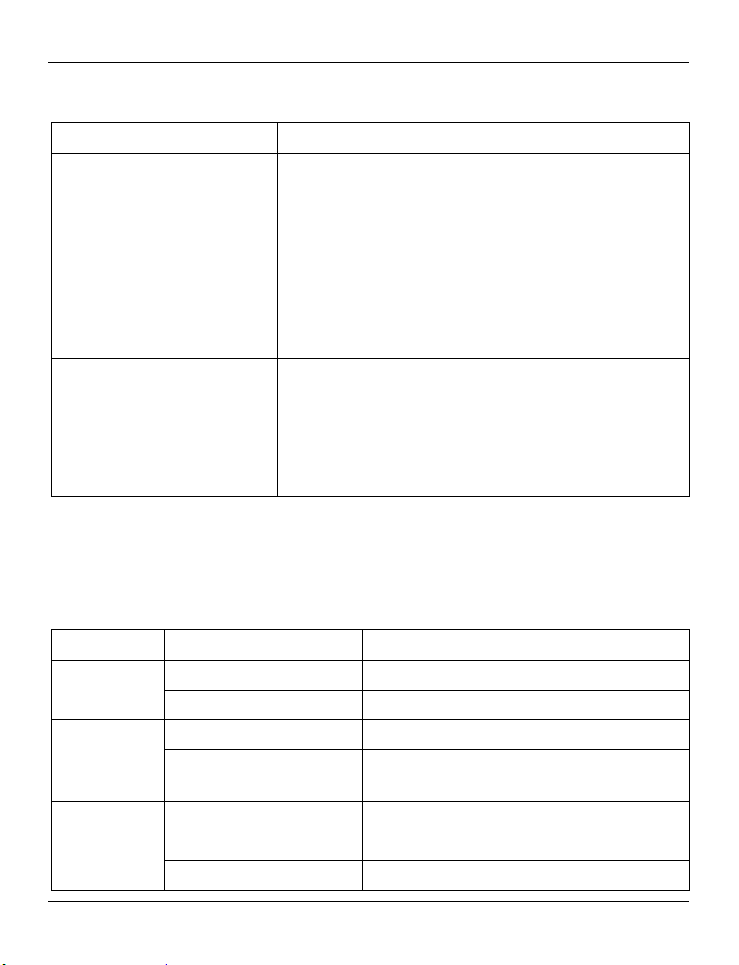
SilverCrest SCAA 5.00 A1
Touches
Bouton Fonction
Bouton marche/arrêt/
mode [2]
Bouton d’enregistrement [9] Appuyez sur ce bouton en mode Vidéo pour
Appuyez sur ce bouton et maintenez-le enfoncé
pendant au moins 3 secondes pour allumer ou
éteindre le caméscope.
Appuyez plusieurs fois sur ce bouton alors que le
caméscope est allumé pour basculer entre les
différents modes de fonctionnement (Vidéo, Photo,
Rafale, Accéléré et Menu).
Appuyez sur ce bouton pendant que le menu est
affiché pour naviguer parmi les options du menu.
démarrer ou arrêter l'enregistrement.
Appuyez sur ce bouton en mode Photo pour prendre
une photo.
Appuyez sur ce bouton pendant que le menu est
affiché pour sélectionner une option du menu.
Voyants
Les voyants d’état se situent sur les panneaux supérieur, inférieur, avant et arrière du
caméscope. Ils vous permettent de surveiller l’état du caméscope dans les scénarios de
montage les plus divers.
Voyant Couleur Description
Voyant
d’état [3]
Voyant d'état
[3, 11 et15]
Voyant
d’état [6]
Vert Opération : allumage ou capture photo.
Clignotement vert rapide Mode USB : caméscope allumé
Rouge clignotant Opération : enregistrement d’une vidéo
Clignotement rouge
rapide
Clignotement orange
Éteint Mode USB : batterie entièrement chargée
Opération : Retardateur activé
Opération : enregistrement d’une vidéo
Mode USB : Batterie en cours de recharge
Français - 93
Page 96

SilverCrest SCAA 5.00 A1
Chargement de la batterie
Il est possible de recharger la batterie du caméscope par le biais du port USB d’un
ordinateur. Pour ce faire, vous aurez besoin du câble USB fourni.
Insérez la batterie dans le caméscope tel que décrit plus haut.
Utilisez le câble USB pour raccorder le caméscope à un port USB libre d'un ordinateur.
Insérez la petite prise du câble USB fourni dans le port USB/charge [13] de votre
caméscope et la grande prise dans un port USB de votre ordinateur.
Vous pouvez laisser le caméscope éteint pendant la recharge. Appuyez sur le bouton
marche/arrêt/mode [2] et maintenez-le enfoncé pendant trois secondes pour éteindre le
caméscope.
Le voyant d’état [6] clignote en orange pendant la recharge. Une fois le processus de
chargement terminé, le voyant d’état [6] s’éteint.
94 - Français
Sur certains ordinateurs, les prises USB ne sont pas alimentées lorsque
ces derniers sont éteints. Si le caméscope ne se recharge pas, vérifiez
que votre ordinateur est bien allumé.
Page 97

SilverCrest SCAA 5.00 A1
En plus des solutions décrites ci-dessus, vous pouvez également
connecter le caméscope à un adaptateur secteur USB externe (non
fourni) afin de recharger la batterie. Pour ce faire, vous aurez besoin du
câble USB fourni. Vous pouvez acheter un adaptateur secteur USB 5 V
d’une intensité d’au moins 1 A dans n’importe quel magasin qui vend du
matériel électronique.
Lors de l’utilisation d’un adaptateur secteur externe, ce dernier doit être
branché sur une prise de courant facile d’accès afin qu’il soit possible de
le débrancher rapidement en cas d’urgence.
Réglage de la date et de l'heure
Pour régler la date et l’heure, procéder comme suit :
Appuyez sur le bouton marche/arrêt/mode [2] et maintenez-le enfoncé pendant
3 secondes pour allumer le caméscope. Lorsqu’il s’allume, le caméscope passe
automatiquement en mode Vidéo.
Pour ouvrir le menu, appuyez cinq fois sur le bouton marche/arrêt/mode [2].
Si l’écran est en mode économie d’énergie, appuyez une fois sur le
bouton marche/arrêt/mode [2] pour passer en mode actif.
Appuyez deux fois sur le bouton d’enregistrement [9] pour ouvrir le menu. Le menu
suivant apparaît :
Français - 95
Page 98

SilverCrest SCAA 5.00 A1
Le menu MORE (PLUS) est mis en surbrillance. Appuyez deux fois sur le bouton
d’enregistrement [9] pour ouvrir le menu MORE (PLUS).
Appuyez plusieurs fois sur le bouton marche/arrêt/mode [2] jusqu’à ce que le menu
TIME (HEURE) soit mis en surbrillance.
Appuyez sur le bouton d’enregistrement [9] pour ouvrir le menu TIME (HEURE).
Vous pouvez maintenant régler, dans l’ordre, l’année, le mois, le jour, les heures et les
minutes. Appuyez sur le bouton d’enregistrement [9] pour augmenter la valeur étape
par étape. Appuyez sur le bouton marche/arrêt/mode [2] pour confirmer chaque saisie.
Une fois que tous les réglages ont été réalisés, appuyez sur le bouton
marche/arrêt/mode [2] pour sélectionner « OK ».
Appuyez sur le bouton d’enregistrement [9] pour confirmer.
Pour quitter le menu MORE (PLUS), appuyez plusieurs fois sur le bouton
marche/arrêt/mode [2] jusqu’à ce que l’option EXIT (QUITTER) soit mise en surbrillance
puis appuyez sur le bouton d’enregistrement [9] pour confirmer.
Ensuite, vous pouvez utiliser le bouton marche/arrêt/mode [2] pour sélectionner un
mode de fonctionnement.
96 - Français
Page 99

SilverCrest SCAA 5.00 A1
Prise en main
Mise en marche/arrêt du caméscope
Appuyez sur le bouton marche/arrêt/mode [2] et maintenez-le enfoncé pendant au moins
3 secondes pour allumer ou éteindre le caméscope. Pendant la mise en marche, le voyant
d’état [3] s’allume en vert.
L’écran
L’écran [1] affiche les informations suivantes :
25
24
23
21
22
Nº Icône* Description
21
22
23
Nombre d’enregistrements sauvegardés
Capacité de la batterie
Alterne entre les suivantes :
Affiche le champ de visée du caméscope : WIDE (LARGE) ou ULTRA
Indique l’espace de stockage restant sous forme de pourcentage.
Affiche l’option qui est exécutée lorsque l’on appuie sur le bouton
d’enregistrement [9].
Lorsque cette icône est représentée, le fait d’appuyer sur le bouton
24
d’enregistrement [9] lance un enregistrement vidéo.
Lorsque cette icône est représentée, le fait d’appuyer sur le bouton
d’enregistrement [9] prend une photo.
Français - 97
Page 100

SilverCrest SCAA 5.00 A1
Nº Icône* Description
Affiche le mode de fonctionnement actuellement sélectionné.
Mode Vidéo : utilisez ce mode pour réaliser des enregistrements
vidéo. Cette icône résume également les paramètres
d’enregistrement vidéo actuels.
Mode Photo : utilisez ce mode pour prendre des photos.
Mode rafale : utilisez ce mode pour prendre une série de 10 photos.
25
Mode Accéléré : utilisez ce mode pour réaliser des enregistrements
vidéo en accéléré (time-lapse). Cette icône résume également les
paramètres actuels.
Retardateur : utilisez ce mode pour réaliser des prises de vue avec le
retardateur.
Configuration : utilisez ce mode pour personnaliser les réglages du
caméscope.
* Les icônes peuvent différer en fonction du réglage sélectionné.
98 - Français
